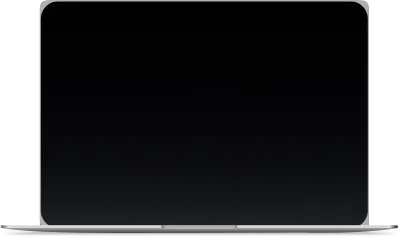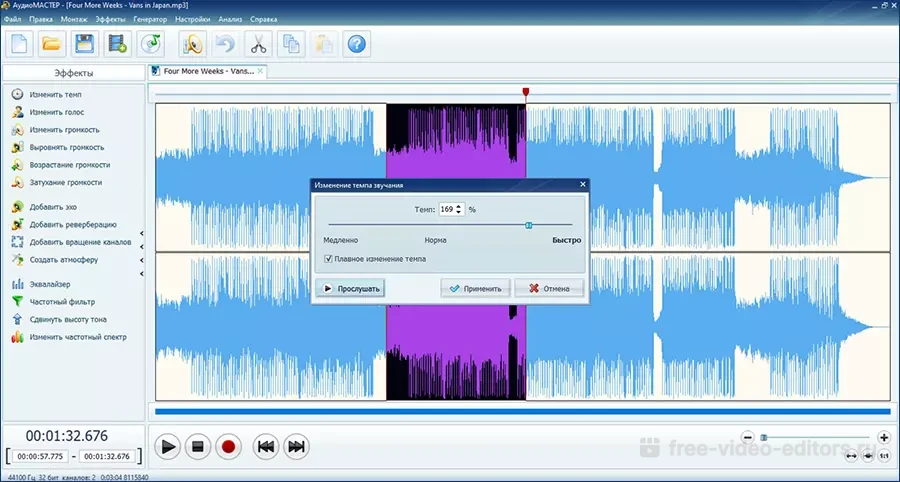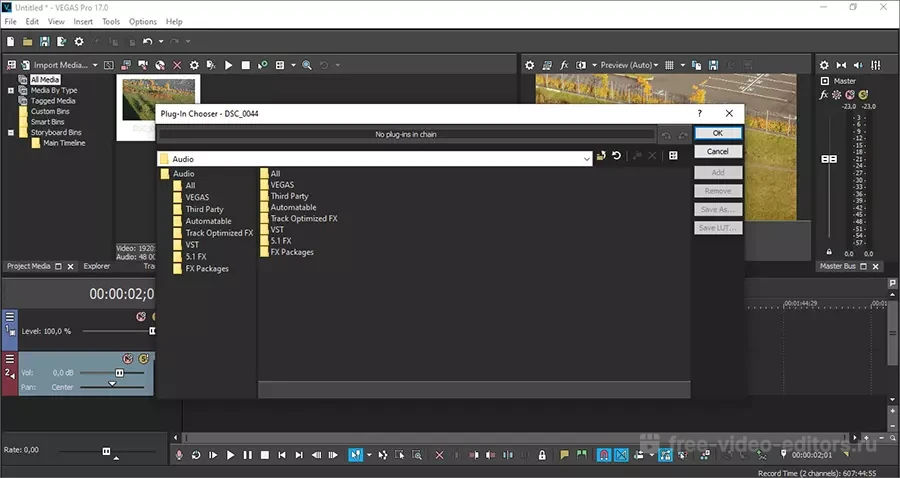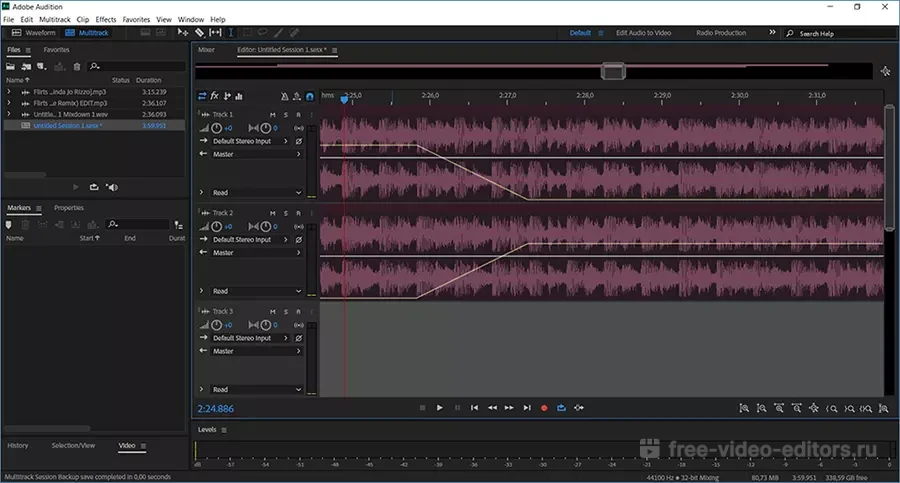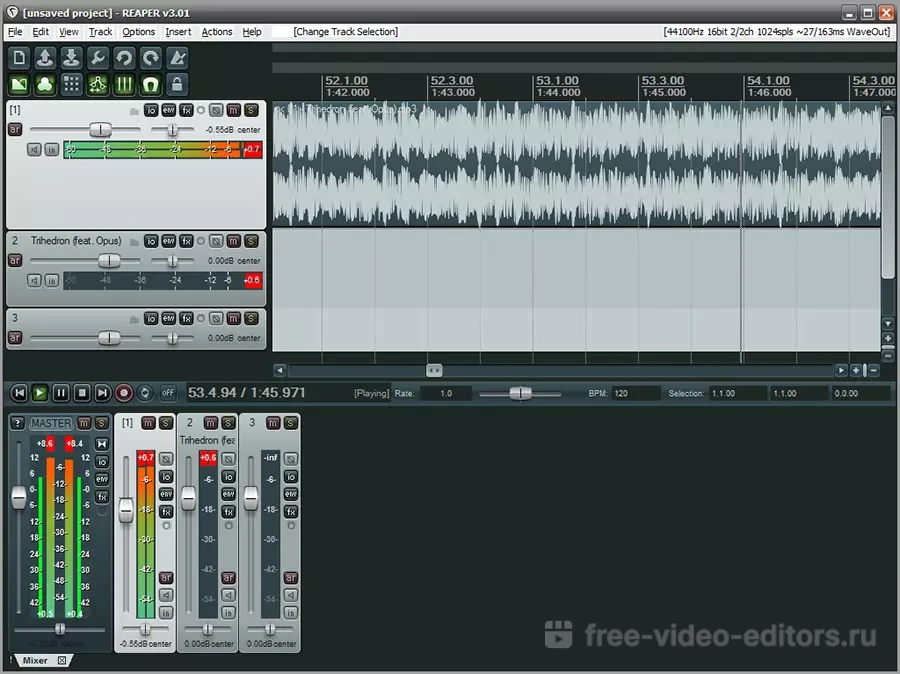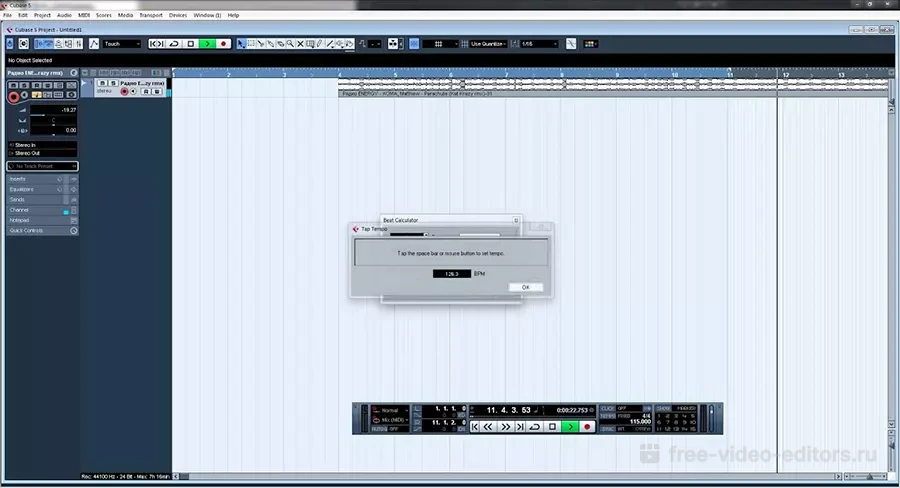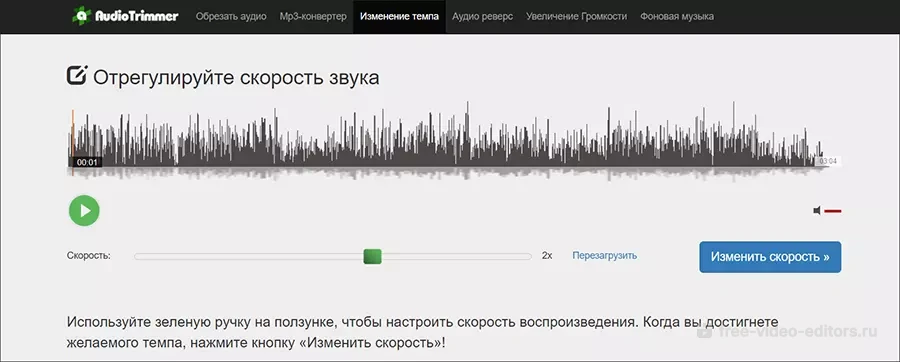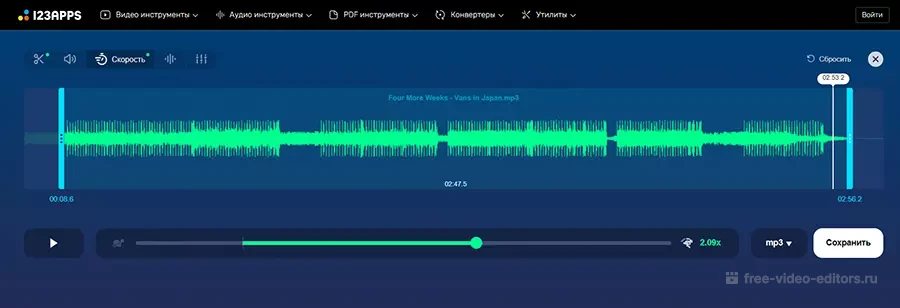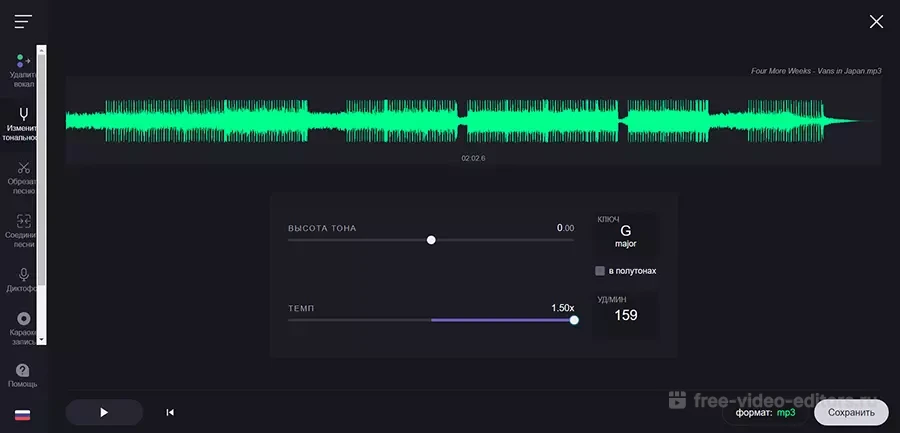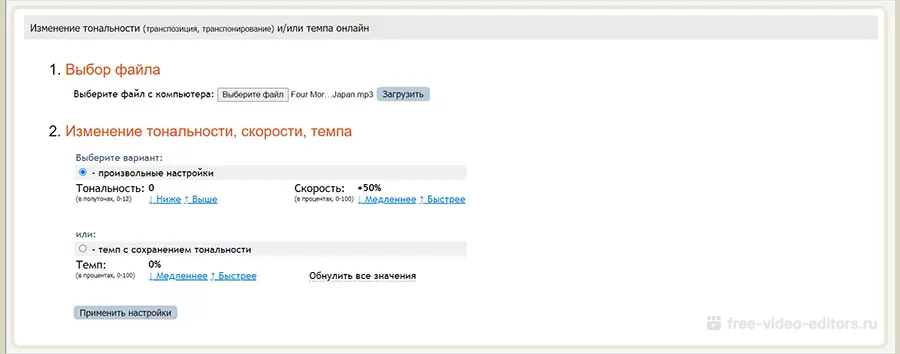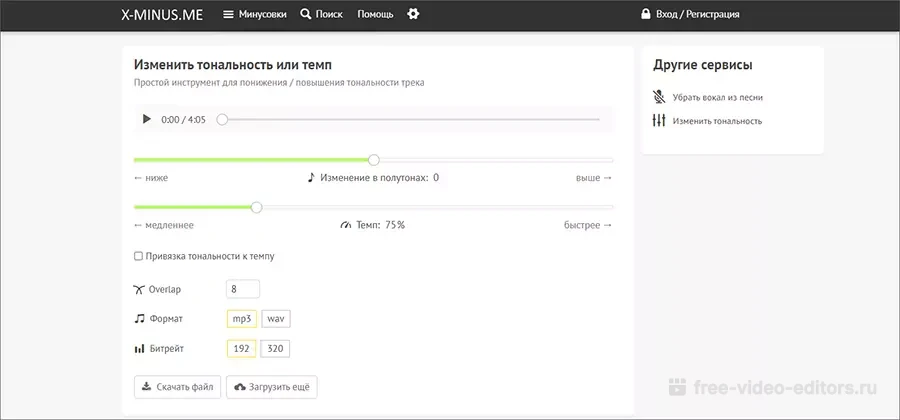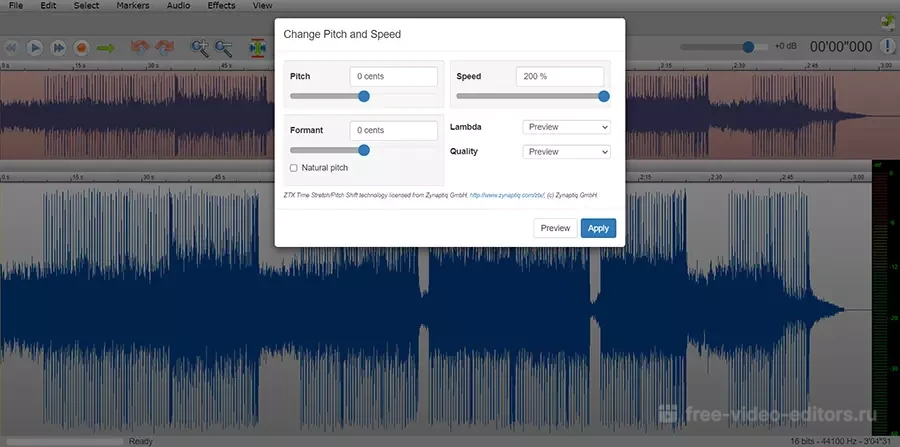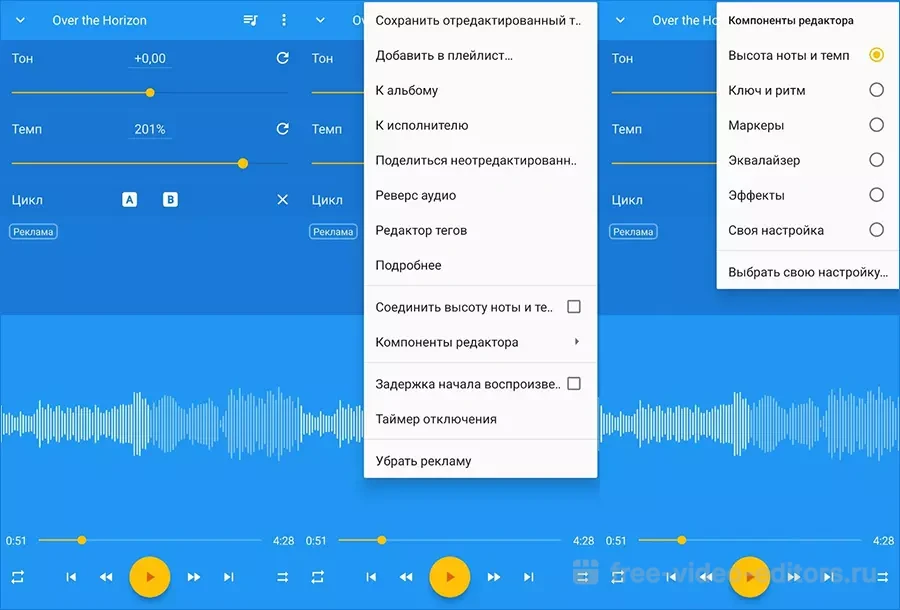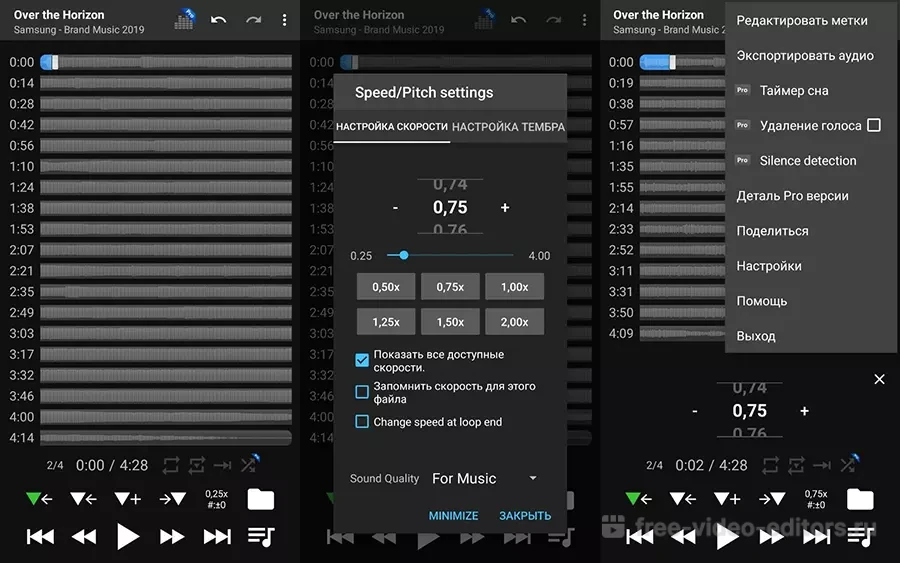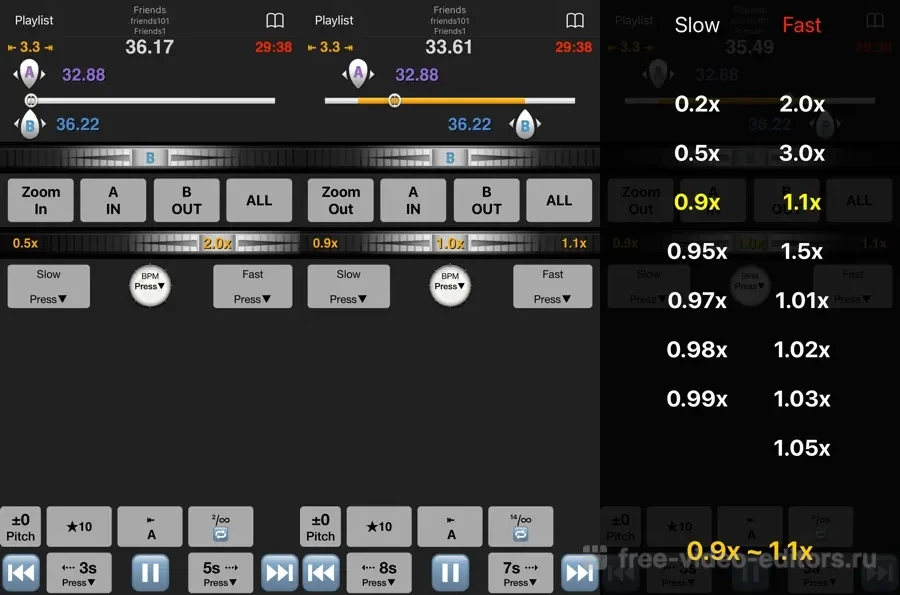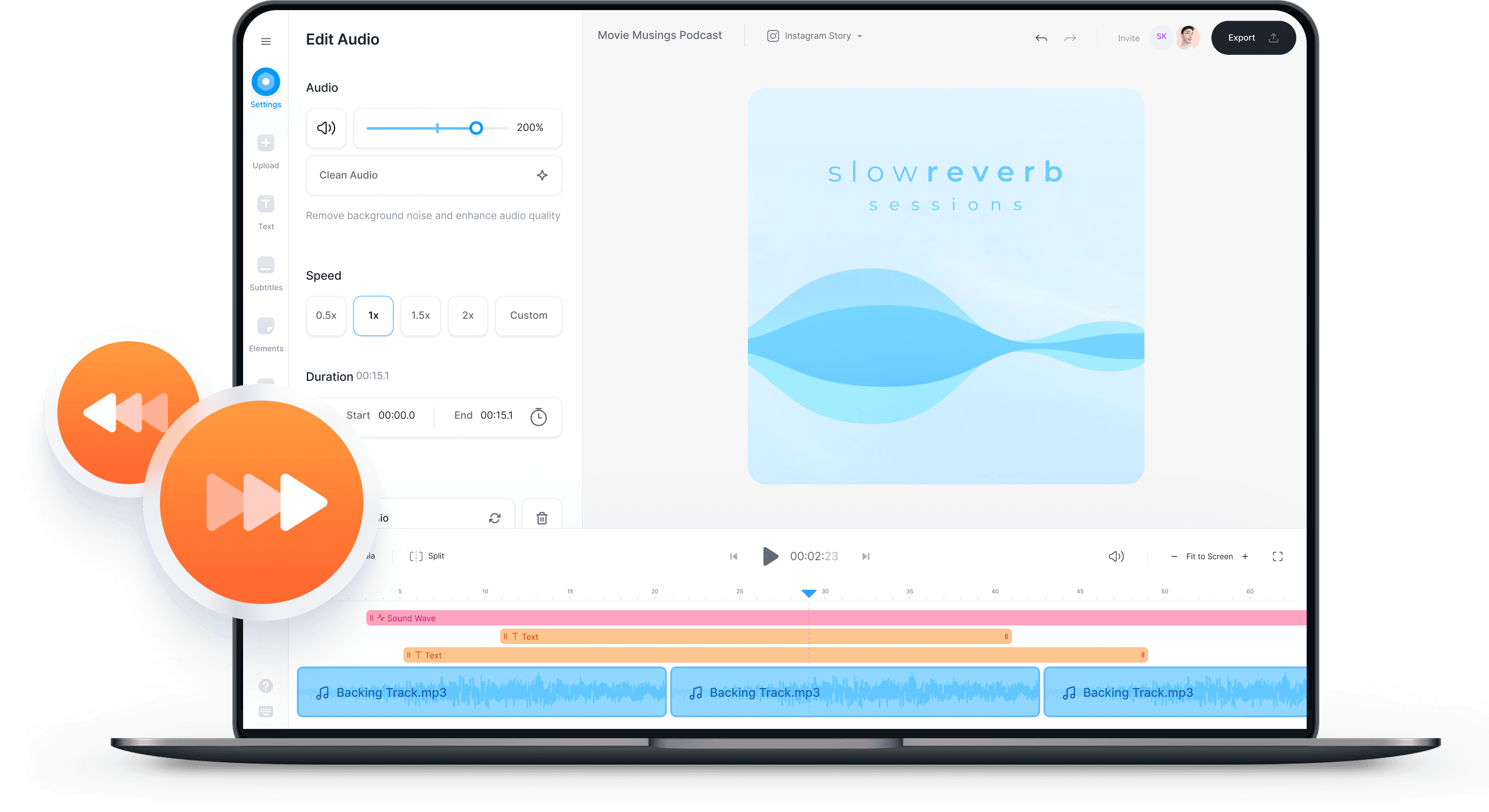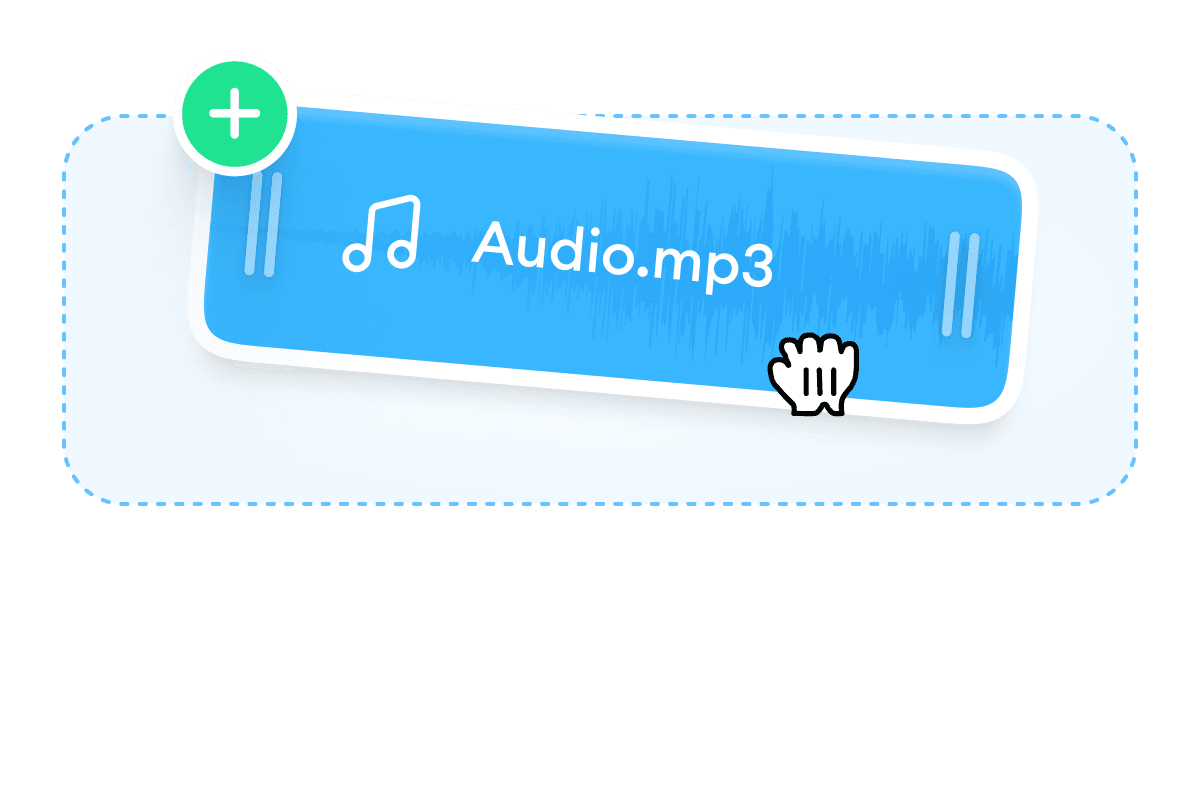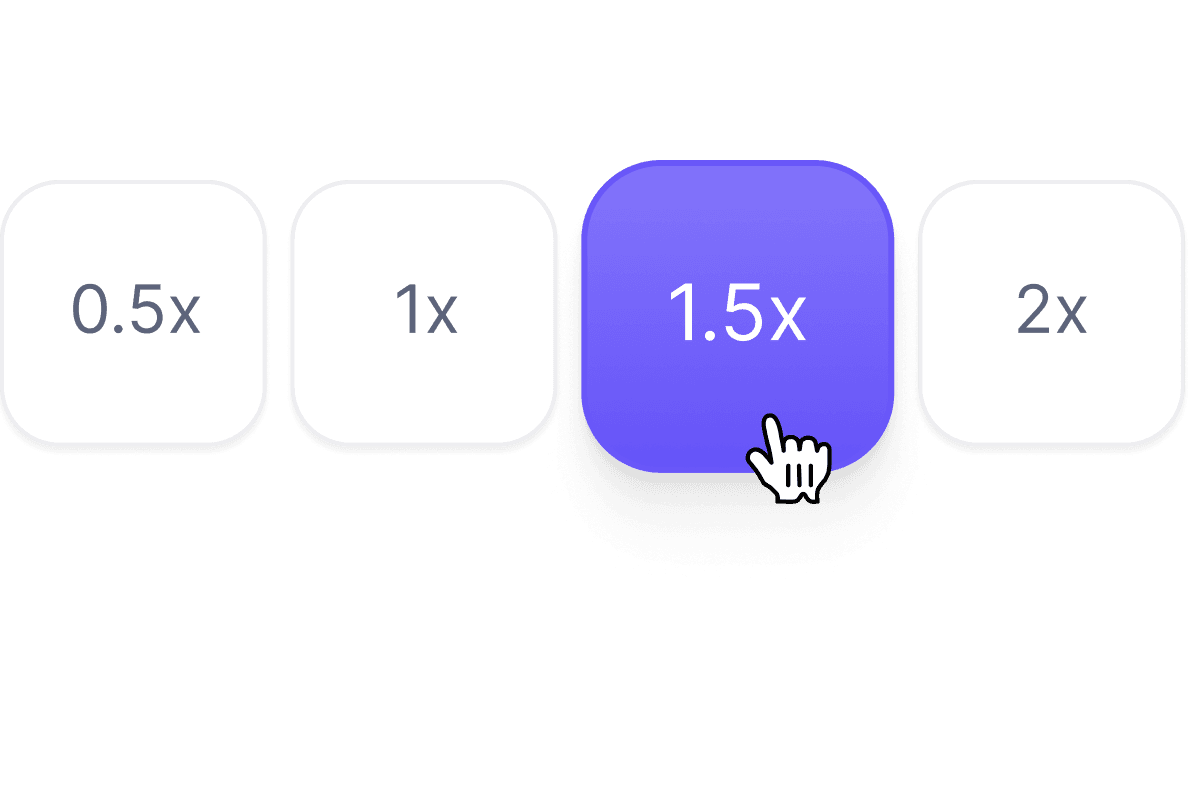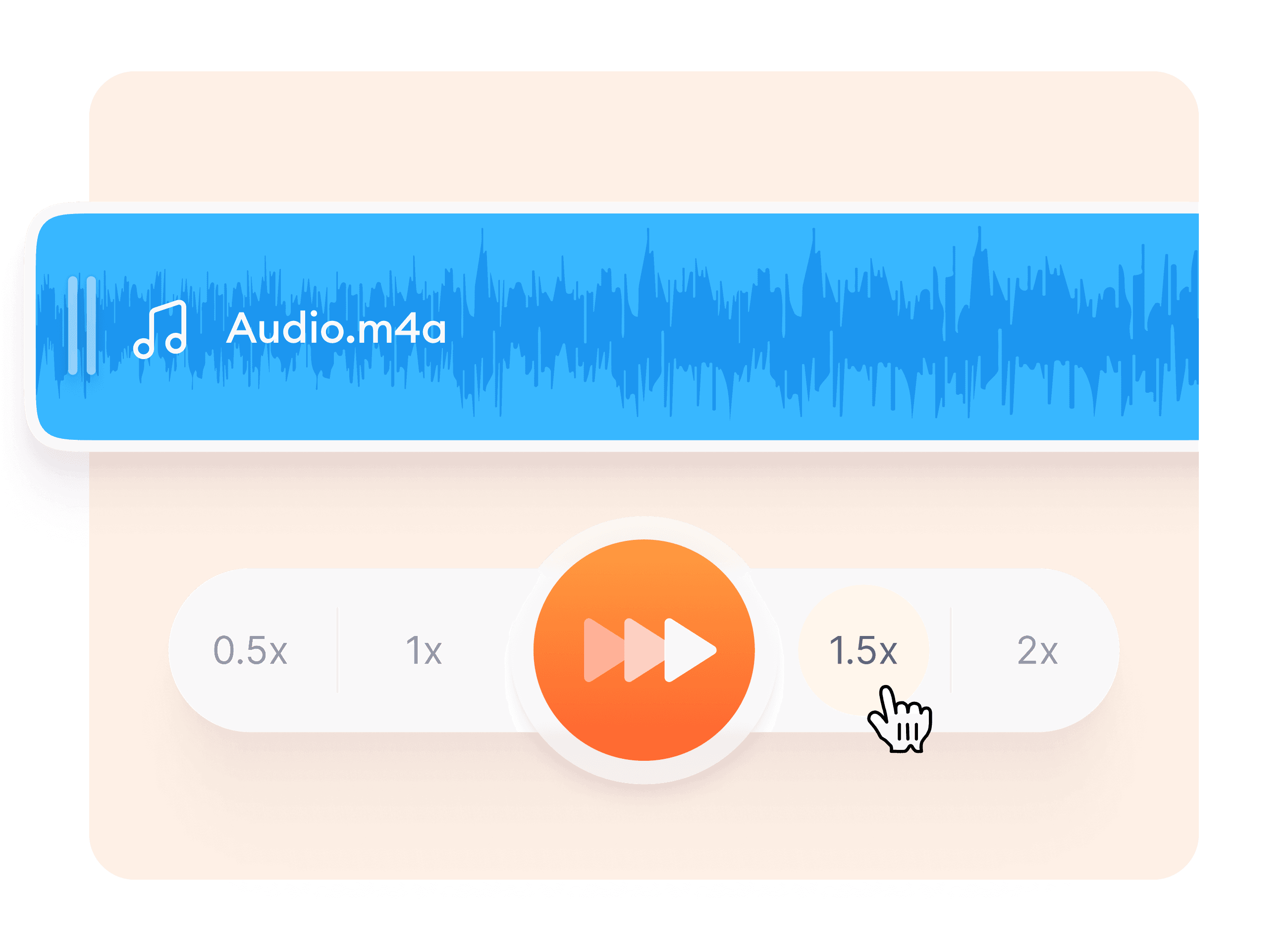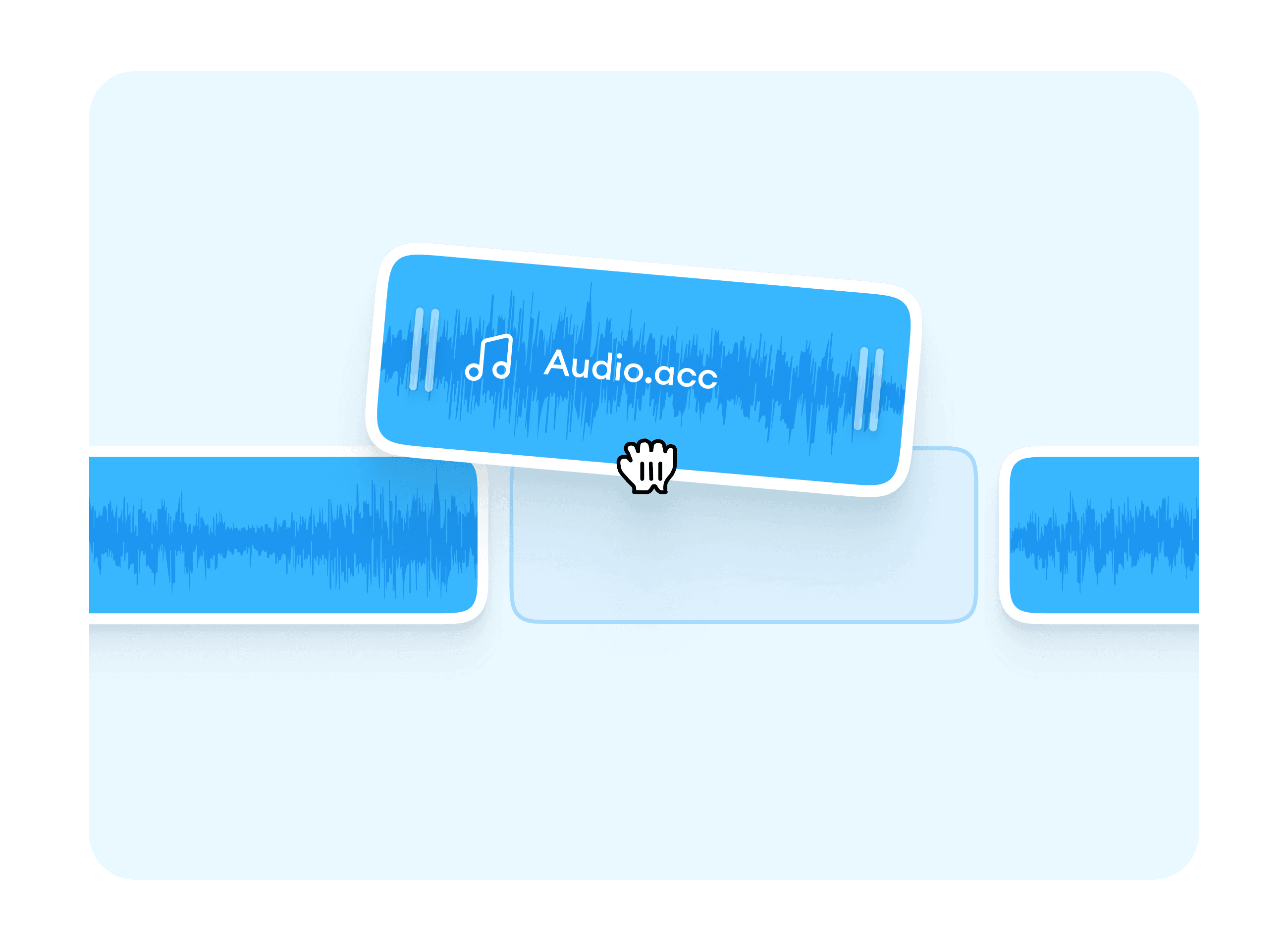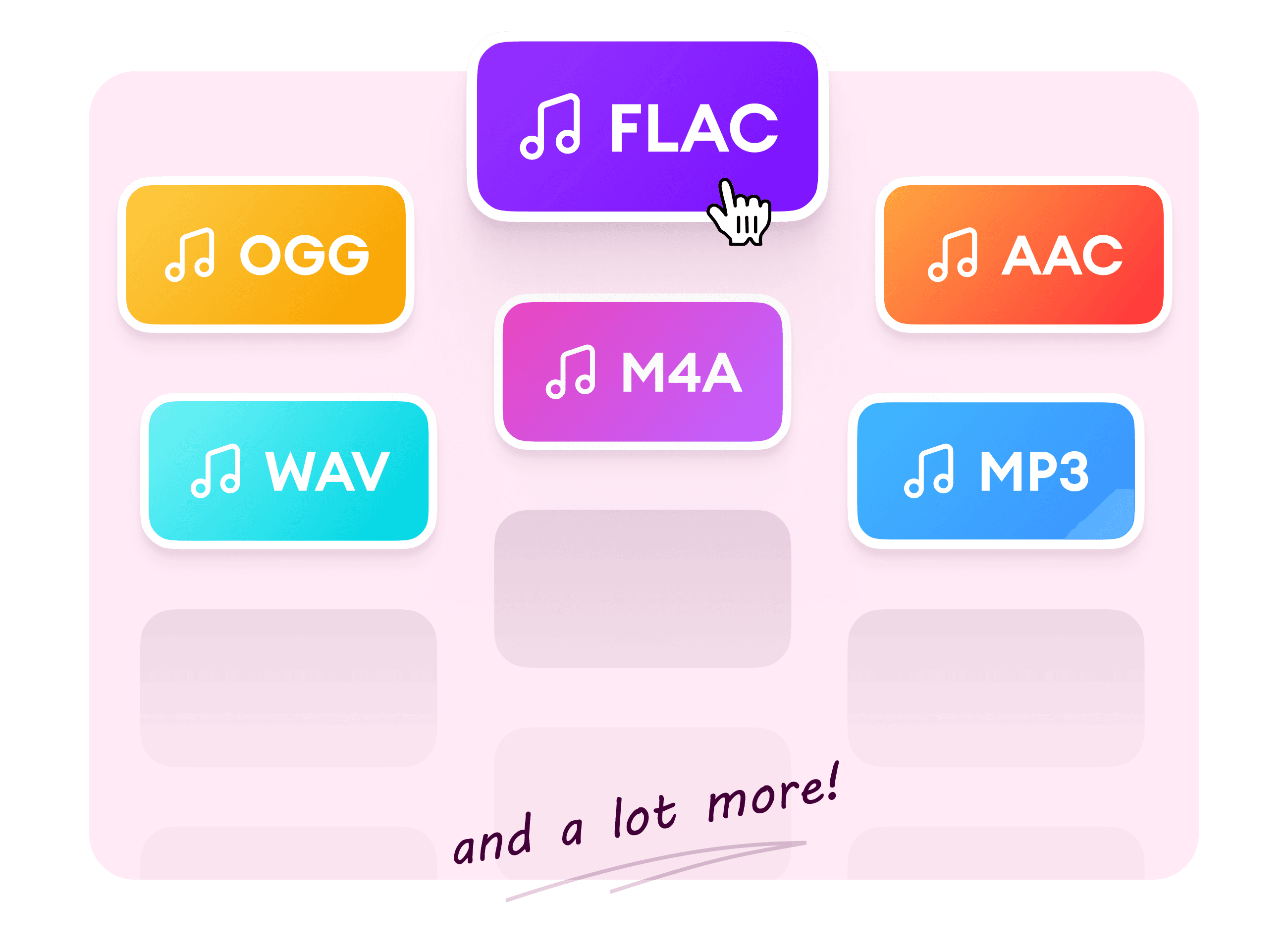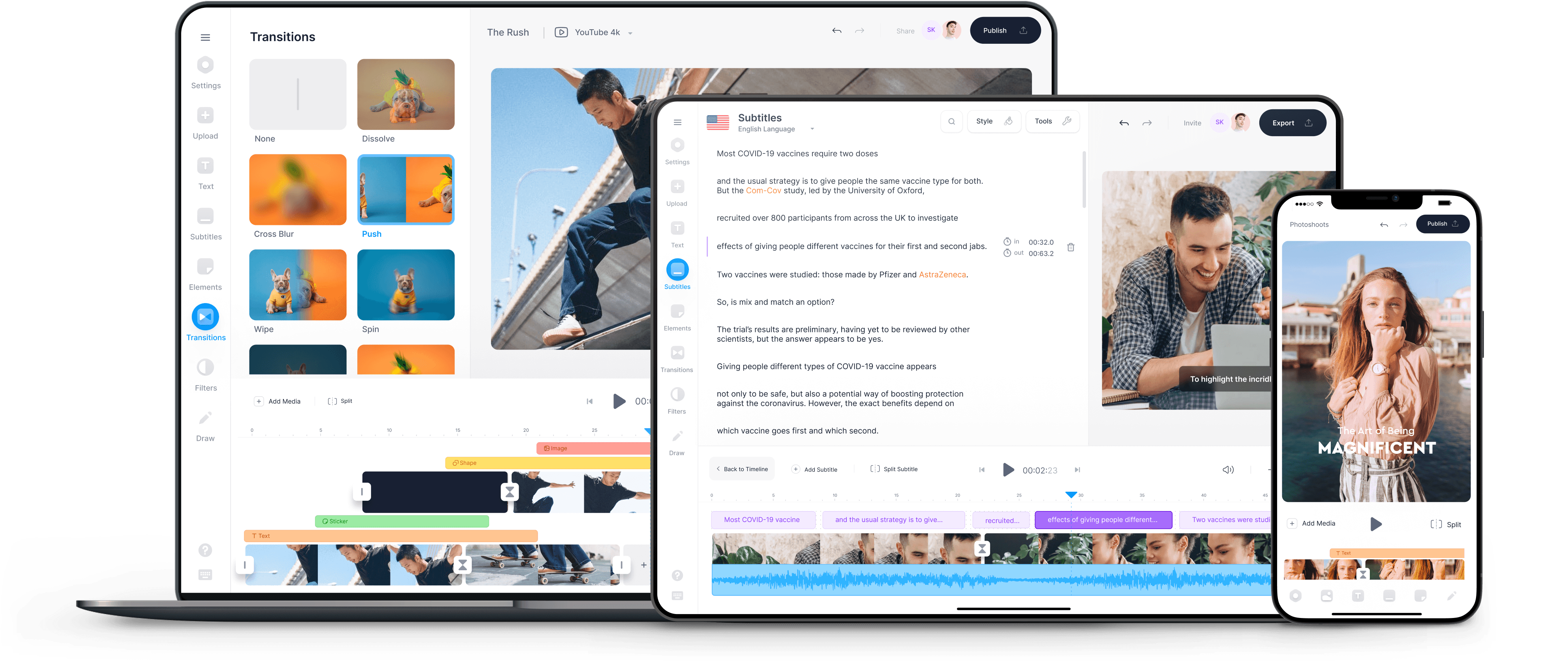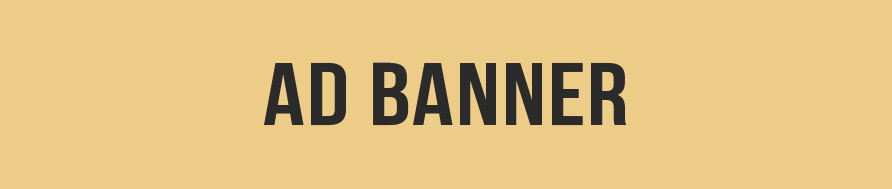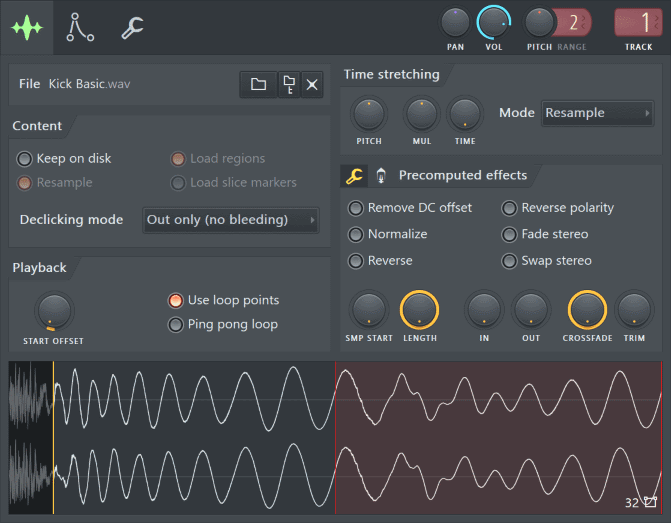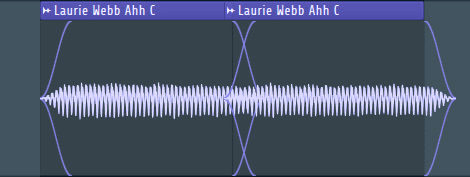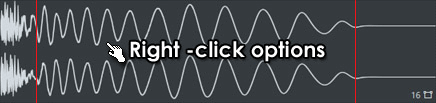При работе с аудио иногда требуется замедлить воспроизведение или сделать его быстрее. Это бывает нужно, если вы на слух пишете субтитры для видео, делаете забавную озвучку с эффектом перемотки речи, готовите ремиксы медленных песен. Мы рассмотрим, какая программа для замедления музыки лучше всего подходит для этих задач.
Лучшие аудиоредакторы для изменения темпа музыки
Существует два типа софта: узко-направленные утилиты и полноценные редакторы. Утилиты вроде Amazing Slow Downer, MP3 Speed, Slow MP3 позволяют только ускорять/замедлять музыку. Если этого мало, и кроме скорости нужно сделать и другие изменения, потребуется многофункциональный софт. Какой выбрать, читайте ниже.
АудиоМАСТЕР
В редакторе АудиоМАСТЕР изменить темп можно в пару кликов. Просто выберите соответствующий инструмент и отрегулируйте скорость при помощи слайдера. Можно настроить параметры так, чтобы трек мог замедляться постепенно. Результат можно прослушать сразу, не применяя правки к файлу. Софт позволяет обрабатывать отдельные участки песни, не изменяя остальную дорожку.
Помимо настроек скорости, в приложении присутствуют возможности для работы с вокалом: изменение голоса, понижение и повышение высоты тона, обработка частот. Все инструменты можно настраивать вручную или воспользоваться готовыми пресетами, что подходит для новичка.
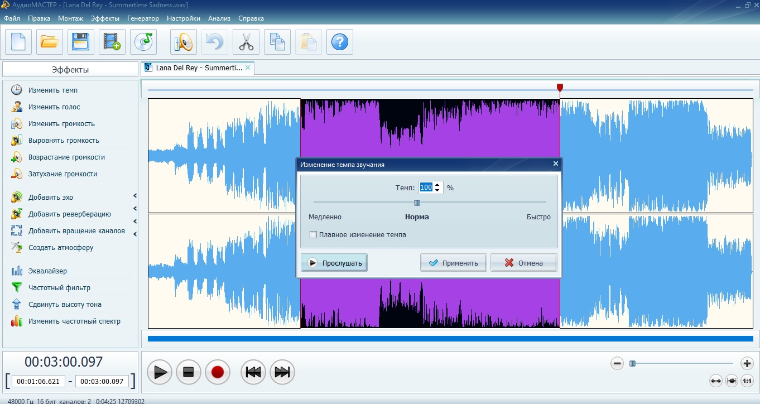
Плюсы:
- подходит для пользователей с любым уровнем навыков;
- можно изменять темп с изменением голоса и без;
- имеются инструменты для улучшения звука;
- у файла можно сжать размер с сохранением высокого качества.
Минусы:
- небольшой срок пробного периода.
Power Sound Editor
Эта программа, замедляющая музыку, позволяет обрабатывать аудиофайлы при помощи специальных эффектов. Для изменения скорости в Power Sound Editor можно воспользоваться опцией растяжения времени. Параметр устанавливается вручную или через пресет. Удобно,что оригинальный тембр голоса можно сохранить даже после ускорения/замедления дорожки.
В редакторе есть функции, чтобы создавать качественную запись. Режим для дикторов скрывает звук дыхания. Подавление щелчков и хрипов делает чище запись при оцифровке аудиокассет. А еще в программе можно вытащить звук из видео, в том числе роликов YouTube.
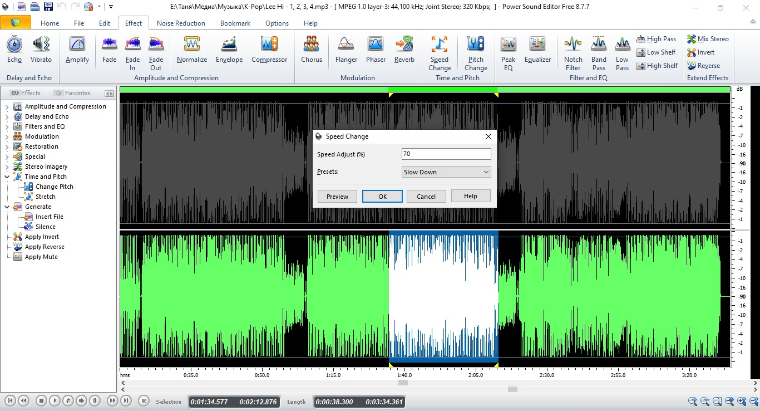
Плюсы:
- интуитивно-понятное управление;
- редактирование всей песни и отдельных отрывков;
- продвинутый эквалайзер с готовыми пресетами.
Минусы:
- англоязычный интерфейс;
- отсутствует аудиомикшер;
- некоторые антивирусы помечают софт как опасный.
Power Sound Editor
Бесплатный аудиоредактор позволяет сделать замедленный или ускоренный трек несколькими способами: paulstretch, чтобы растянуть звук без изменения тембра; стандартная смена темпа; плавное растяжение с настраиваемым смещением высоты тона. Все настройки нужно выставлять вручную, так что потребуется некоторые познания в аудиомонтаже.
Среди других полезных функций Audacity можно назвать инструмент отделения вокала от музыки – полезно для тех, кто хочет транскрибировать мелодию или сделать кавер. Присутствует опция изменения частот, транспозиция, несколько видов эквалайзеров, есть инструменты анализа.
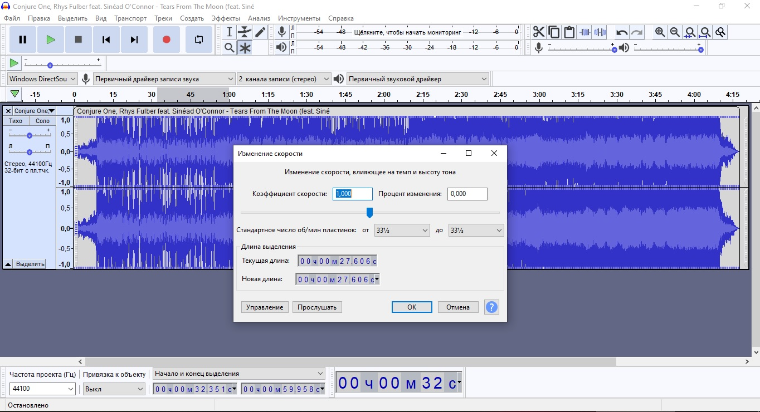
Плюсы:
- широкий выбор инструментов;
- можно подключать сторонние плагины;
- поддерживается раздельная обработка каналов.
Минусы:
- требуются определенные технические знания;
- нельзя прослушивать изменения до их применения;
- интерфейс нельзя назвать интуитивным.
Adobe Audition
Audition используется для профессиональной звукозаписи и редактирования аудио, так что с выбором инструментов здесь нет проблем. Сделать замедленное или ускоренное аудио можно вручную или через готовые предустановки. При этом легко влиять на высоту тона – тембр можно изменить в зависимости от темпа трека или оставить оригинальным.
ПО отлично справляется с базовым и профессиональным аудиомонтажом. При обработке трека вы можете вырезать кусок из песни, смикшировать несколько аудиофайлов и т.д. Во время работы можно прослушивать результаты до того, как применить их к дорожке. Данную программу для ускорения музыки можно скачать бесплатно на русском языке, тестовый период составляет 30 дней.
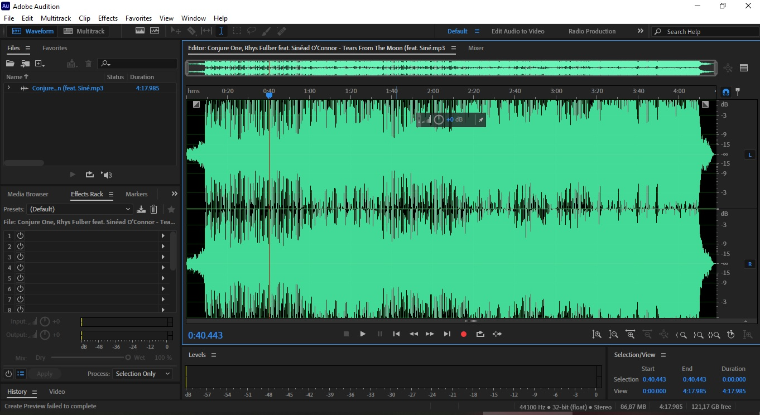
Плюсы:
- поддерживается работа в работе мультитрекинга;
- большой набор аудиоэффектов: эхо, реверберация, задержка, амплитуда и т.д;
- автоматическое улучшения качества: шумоподавление, распознавание щелчков.
Минусы:
- запутанный интерфейс;
- высокие системные требования: 4 ГБ RAM и дискового пространства, Windows 10 или 11 64-bit;
- для запроса тестового периода требуется указать данные карты.
FL Studio
FL Studio используется для написания электронной музыки, но имеет опции редактирования и готовых аудиодорожек. В редакторе разрешается корректировать темп вручную либо по готовым предустановкам. При этом можно растягивать звук, сохраняя высоту тона, или редактировать тональность, не влияя на скорость.
Также в ФЛ Студио имеются опции устранения щелчков и шумов, реверберация, задержка, эхо и другие эффекты. Их можно применять без изменений либо настраивать вручную. Программу для изменения темпа и тональности музыки можно скачать бесплатно на 30 дней, после этого потребуется продлить лицензию.
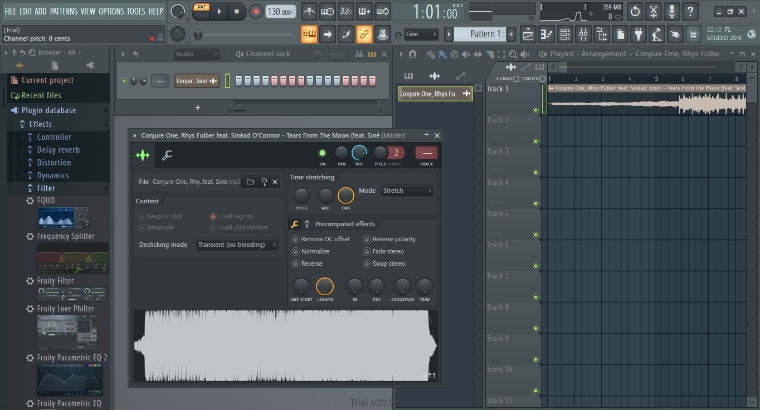
Плюсы:
- функционал можно расширять, подключая сторонние плагины;
- можно работать с отдельными областями дорожки;
- мультитрекинговый режим.
Минусы:
- сложное перегруженное управление;
- интерфейс на английском языке;
- необходима установка драйверов ASIO4ALL;
- для стабильной работы требуется более 4 ГБ RAM и дискового пространства.
Cubase
Еще одна студия звукозаписи, которую можно использовать как аудиоредактор и замедлитель музыки на домашнем ПК. Уменьшать или увеличивать скорость можно при помощи 3 инструментов: темп-трек, задание темпа и растяжка. Этот вариант подойдет для профессиональных музыкантов, так как настройки здесь можно изменить, вручную указав требуемый BMP (удары в секунду).
Другими полезными фишками Cubase являются продвинутый микшер, многополосный эквалайзер и опции записи звука. Софт можно испробовать в течение месяца, для скачивания требуется регистрация и запрос тестового ключа.

Плюсы:
- несколько инструментов для изменения времени, тональности;
- разделение звуковой дорожки для обработки отдельного фрагмента;
- группировка сегментов для обработки нескольких выбранных кусков.
Минусы:
- перегруженный интерфейс, на освоение которого уйдет много времени;
- для установки требуется от 4 ГБ RAM и 35 ГБ свободного места на диске;
- сложный и длительный процесс установки.
Нужна простая программа для замедления или ускорения музыки?
Скачайте редактор АудиоМАСТЕР!
Онлайн-редакторы для замедления/ускорения аудио
Онлайн-редакторы не требуют установки, но функционала в них не так много, как у десктопного софта. Поэтому сервисы подойдут пользователям, которым требуется сделать только одну операцию.
Audiotrimmer
Если вы ищете редактор музыки онлайн, замедлить темп трека можно при помощи сервиса Audiotrimmer. Скорость в редакторе настраивается вручную, поэтому лимита на изменение практически нет. При этом в музыкальном треке сохраняются оригинальные параметры вокала и тональность.
Сервис работает на русском языке и предельно прост в управлении. Перед применением новых настроек их можно прослушать и отменить. Ресурс поддерживает практически все современные форматы аудио, среди которых – MP3, WAV, WMA, AAC, FLAC, OGG и другие. После обработки файл сохраняется с оригинальными параметрами качества.
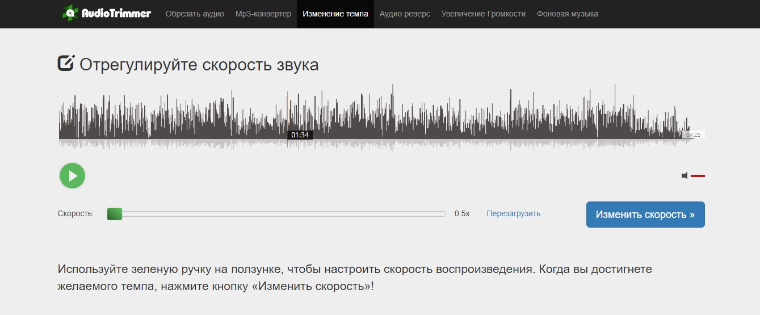
Плюсы:
- быстрая скорость работы;
- не требует специальных технических знаний;
- полностью бесплатный и без регистрации.
Минусы:
- ограничение на размер файла 100 МБ.
- нельзя изменить аудиоформат.
- отсутствует пакетный режим.
MP3Cut
Эта онлайн программа для уменьшения темпа музыки на компьютере позволяет замедлить дорожку в два раза или ускорить до 3 раз. Параметры настраиваются вручную, при этом все правки можно прослушать «на лету». Интерфейс MP3Cut предельно понятен с первого взгляда, так что разобраться сможет даже новичок.
Сервис предлагает и другие функции – у трека можно изменить высоту звука, сделать плавный звуковой переход и обрезать длину. Также присутствует эквалайзер с предустановками для разных музыкальных жанров. Для работы не требуется регистрация, разрешается загружать файлы до 10 ГБ.
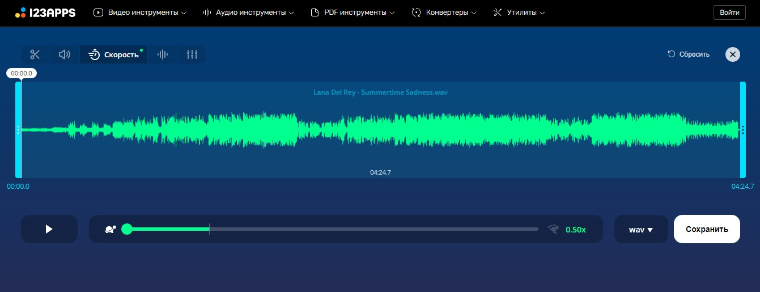
Плюсы:
- можно загружать файлы с ПК, Dropbox, Google Drive и по прямой ссылке;
- простое понятное управление;
- смена темпа без влияния на тональность.
Минусы:
- нет инструментов улучшения качества звука;
- нельзя редактировать отдельные фрагменты;
- бывают внезапные сбои сервера, из-за чего работа сбрасывается.
X-Minus.me
X-Minus – это сайт с коллекцией минусовок, но на нем также можно замедлить музыку онлайн бесплатно, не изменяя качество звучания. Сервис позволяет делать трек медленнее или быстрее без привязки к вокалу либо изменить высоту голоса. Пользователи могут настраивать полутона вручную или связать установки темпа и тональности. Во время обработки доступны настройки параметров экспорта: у трека можно выбрать битрейт (192 или 320) и формат (MP3 или WAV). Сервис работает на русском языке и позволяет проводить обработку и скачивать результат без аккаунта на сайте.
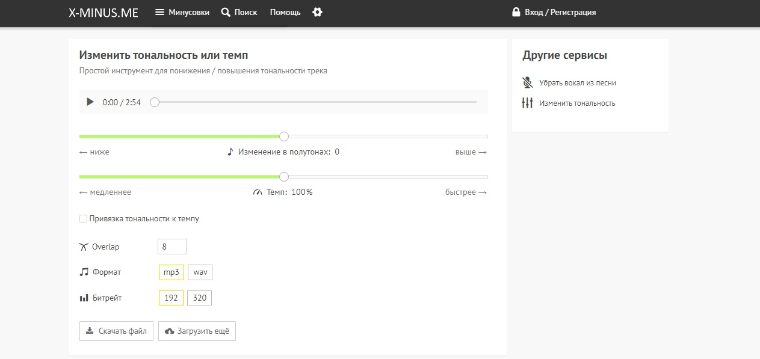
Плюсы:
- минималистичный простой интерфейс на русском языке;
- предпрослушивание результата в реальном времени;
- файл можно сохранить без пережатия.
Минусы:
- небольшой выбор выходных форматов;
- минимальный контроль над качеством;
- нет пакетной обработки файлов.
Приложения, меняющие темп аудиозаписей
для iPhone и Android
Если вы закачали песню на смартфон или записали вокальную партию на мобильный диктофон, обработать трек можно прямо на телефоне. Для этого существуют мобильные аудиоредакторы для Android и iOS.
AnyTune
Мобильная программа для iPhone для изменения темпа музыки позволяет растягивать дорожку с искажением звука или с сохранением оригинального тона. Также в AnyTune есть инструмент для корректировки высоты. По треку можно расставлять закладки, ставить песню на повтор. Приложение оптимизировано для работы на айфоне, но есть также тестовая версия для Android.
Софт бесплатный, при желании можно приобрести версию Pro. Она дает такие дополнительные возможности, как многополосный эквалайзер, отделение голоса от музыки, снижение тональности до 24 полутонов.
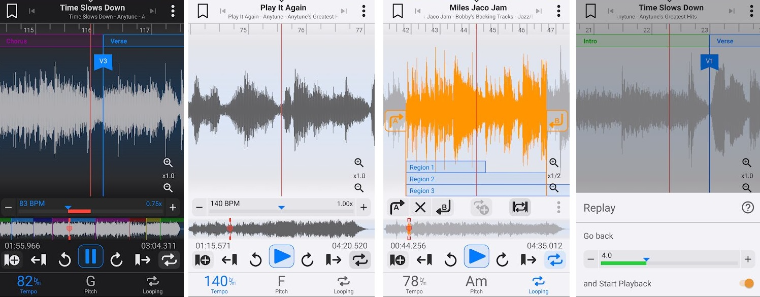
Плюсы:
- простое управление: скорость изменяется несколькими тапами;
- можно загружать треки с устройства, Apple Music и Spotify;
- файлы можно сортировать по альбому и артисту.
Минусы:
- отсутствует русский перевод;
- нельзя обрабатывать отдельные фрагменты песни;
- Android-версия находится на тестировании, поэтому могут быть сбои.
Audipo
Аудиоредактор для Android Audipo разрешает ускорить или замедлить речь отдельно от музыки или наоборот, а также работать с тембром. В приложении можно изменять весь загруженный файл целиком либо расставлять закладки и обрабатывать только выбранные отрывки.
Для тех, кто хочет провести более продвинутую обработку, разработчики предлагают платную Pro-лицензию. В ней можно удалить голос, воспользоваться эквалайзером, обработать басы и убрать рекламу.
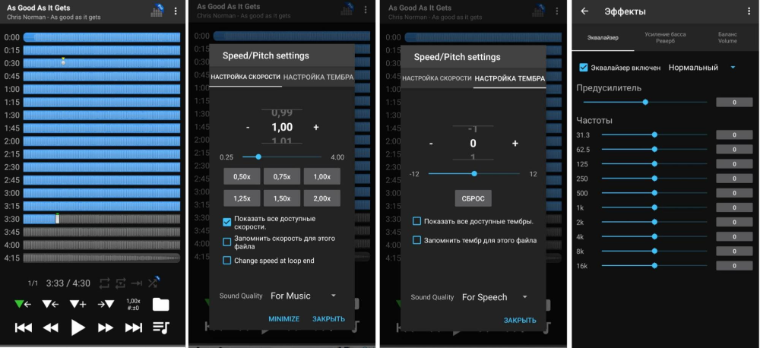
Плюсы:
- поддерживается смена темпа без изменения вокала;
- удобное управление с подсказками;
- можно работать в пакетном режиме.
Минусы:
- нет опций конвертирования;
- нельзя настраивать качество выходного файла;
- переведен только частично.
Music Speed Changer
Этот вариант подойдет, если вы ищете мобильное приложение, чтобы замедлить аудио без искажений. Music Speed Changer предлагает возможности для работы с темпом и тоном песни. Каждый из параметров можно изменять отдельно от другого: делать песню быстрее или медленнее без изменения вокала или изменять голос, не влияя на скорость. Музыкантам также пригодятся реверс (обратное воспроизведение), проигрывание всей песни или отдельных отрывков на бесконечном повторе. Имеются опции для редактирования ключа и ритма, эквалайзер с готовыми пресетами и эффекты.
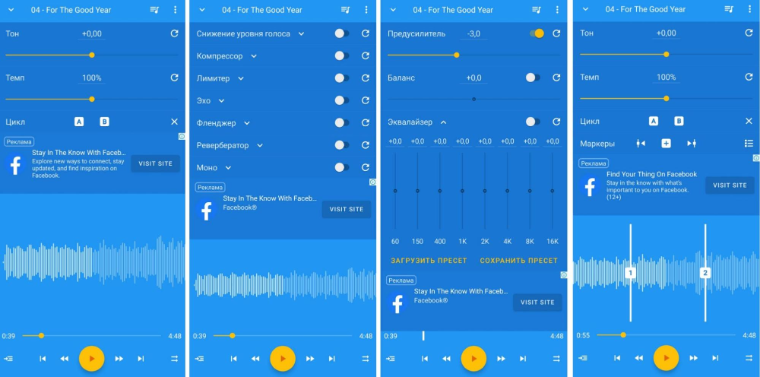
Плюсы:
- бесплатная версия ограничена только рекламой;
- подходит для комплексной обработки аудиотреков;
- можно настраивать качество выходного файла.
Минусы:
- экспорт только в формате MP3;
- импорт музыки только с устройства.
Заключение
Если вы планируете серьезно работать с аудиофайлами, оптимальным способом является компьютерный софт. Они предлагают более гибкие настройки и мощные инструменты, чем онлайн или мобильные альтернативы.
Профессионалам подойдет Adobe Audition – софт справится с проектами любой сложности. Если же вы ищете универсальное решение, не столь сложное в управлении, советуем выбрать АудиоМАСТЕР. Он включает в себя инструменты, которые подойдут для комплексной работы, не нагружает компьютер и может использоваться на устройствах любой мощности.
Изменить скорость онлайн
Что делать, если вы пытаетесь заставить музыку играть быстрее или медленнее? Например, вы выбираете новую мелодию, но с трудом это делаете? Наше онлайн-приложение поможет вам лучше слышать каждую ноту вашей музыки! Или ускорьте звук для создания ремикса или для достижения особого «космического» эффекта.
Любой формат файла
Наш преобразователь скорости звука поддерживает все распространенные форматы аудио и файлов — MP3, FLAC, MP4, AIFF или WAV. Это также поможет вам изменить входной формат вашего музыкального файла — просто выберите нужный формат из списка доступных.
Надежно и надежно
Несмотря на то, что вы загружаете свои файлы в наши онлайн-аудио инструменты, не нужно беспокоиться о конфиденциальности. Мы используем SSL-сертификаты для создания зашифрованного канала между пользователем и сервером. Никто никогда не сможет вмешаться в ваш процесс изменения скорости звука.
Даже большие файлы
Файлы большого размера (до 10 ГБ) можно загружать в наше онлайн-приложение для обработки музыкальных файлов. Нет необходимости архивировать ваши большие mp3-файлы, чтобы замедлить или ускорить воспроизведение музыки.
Доступ из любого места
К нашему программному обеспечению для управления звуком можно получить доступ из любого места и не требует установки каких-либо плагинов или расширений. Этот онлайн-сменщик темпа используется как онлайн-инструмент для работы с вашими аудиофайлами. Обрабатываемые аудиофайлы могут поступать с URL-адреса, Google Диска, Dropbox и т. Д.
Больше, чем просто изменение скорости
Мы предлагаем другие полезные функции для ваших файлов MP3 — преобразование их в другой формат, изменение высоты звука, обрезку или вырезание музыкальных файлов.
Как ускорить песню?
1
Перетащите или выберите файлы
Вы можете перетащить любой файл в окно Audio Speed Changer или открывать файлы из папок URL, Dropbox и Google Диска.
2
Отредактируйте свой звук
Используйте ползунок для регулировки скорости вашего аудиофайла. При перемещении вправо скорость увеличивается, при перемещении влево скорость уменьшается.
3
Выберите аудиоформат
Сохраните файл в желаемом формате (mp3, m4a, m4r, flac или wav) и нажмите «Сохранить», чтобы загрузить его.
Наш бесплатный mp3-чейнджер позволит вам изменить скорость ваших аудиофайлов всего за пару кликов. Не нужно загружать какое-либо дополнительное программное обеспечение — в наш онлайн-инструмент встроен инструмент для изменения темпа звука. Замедляйте музыку или увеличивайте скорость mp3, выбирая темп по своему усмотрению. Помимо экспериментов со скоростью звука, воспользуйтесь функцией смены высоты тона в формате mp3, создавая свою собственную музыку.
Хотите ускорить или замедлить музыку?
Воспользуйтесь программой АудиоМАСТЕР! С ее помощью можно:
- Произвести аудиомонтаж и звукозапись
- Работать с объемным звуком и конвертировать музыку
- Экспортировать результат в популярном формате
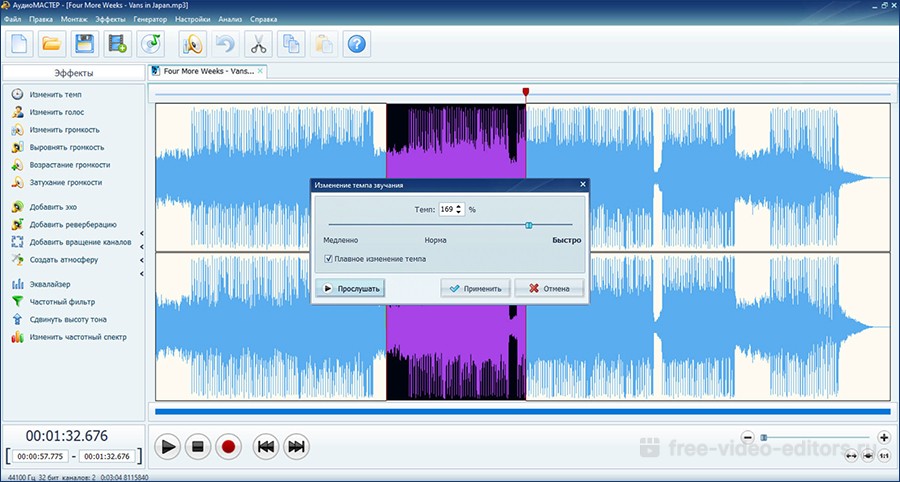
Лучшие программы для замедления и ускорения музыки
Хотите настроить скорость воспроизведения песни, озвучки для видео, фрагмента мелодии в ремиксе? В этой статье мы расскажем, как замедлить музыку или сделать ее быстрее в программах на ПК, онлайн-сервисах и мобильных приложениях. Ознакомьтесь с подробным обзором каждого варианта и выберите подходящее для ваших целей решение!
Содержание:
Лучшие редакторы аудио для изменения скорости музыки
Для редактирования аудиозаписей без потери качества оптимальным вариантом будет компьютерный софт. Программы подходят для частой работы с музыкой, так как они не зависят от стабильности интернет-соединения и не ограничивают размер и длительность треков. Вы можете выбрать подходящий редактор в зависимости от своих навыков. Далее собраны лучшие варианты для начинающих и продвинутых пользователей.
АудиоМАСТЕР
Простая программа для продвинутого редактирования аудиофайлов всех популярных форматов. В АудиоМАСТЕРе можно увеличить или снизить скорость в два раза, применить эффект ко всей дорожке или только выделенной части. Дополнительно вы сможете отрегулировать тональность, добавить фоновые звуки, нормализовать громкость, удалить лишние фрагменты и многое другое. Скачайте аудиоредактор бесплатно для Windows 11 и ниже. Он отличается продуманным интерфейсом на русском и низкими системными требованиями.
Скачать бесплатно
Windows 11, 10, 8, 7 и XP
✔️ Плюсы:
- инструменты для полноценной работы со звуком: запись, сведение, монтаж;
- можно сжимать и конвертировать файл, не изменяя качество;
- подходит начинающим пользователям;
- работа на слабых ПК и ноутбуках с 256 МБ оперативной памяти.
❌ Минусы:
- работает бесплатно 5 дней.
Как замедлить мелодию
- Запустите программу АудиоМАСТЕР и нажмите на «Открыть файл». Укажите аудиозапись с жесткого диска. Также можно извлечь трек с CD или вытащить его из видео.
- Щелкните по кнопке «Изменить темп» на левой панели. Отрегулируйте свойство с помощью ползунка. Можно ускорить песню или замедлить в два раза. Чтобы изменить звучание только мелодии, а голос оставить в исходном состоянии, поставьте галочку рядом с «Плавное изменение темпа».
- Прослушайте запись. Если получился слишком низкий или высокий звук, можно скорректировать тональность. Нажмите на «Сдвинуть высоту тона» и поднимите/опустите значение.
- Щелкните по «Файл» — «Сохранить как». Установите подходящий формат (на верхней панели есть подсказки для наилучшего выбора). Также измените режим и битрейт. Кликните на «Сохранить» и укажите папку.
Vegas Pro
В первую очередь предназначена для редактирования видеороликов, но в Vegas Pro также есть функции для коррекции звуковой дорожки.
Вы сможете редактировать аудиотрек, записанный во время съемки видео, или загрузить файл с ПК, замедлить аудио или ускорить
его в несколько раз, сделать миксы из песен, автоматически нормализовать громкость и т.д.
✔️ Плюсы:
- встроенная библиотека аудиоэффектов;
- многоканальное редактирование для профи;
- 30-дневная демонстрационная версия.
❌ Минусы:
- в настоящее время пользователи из РФ не могут активировать лицензию;
- Сони Вегас отличается сложным интерфейсом на английском языке;
- понадобится техника с Windows 10 или 11, частотой процессора от 3 ГГц и оперативной памятью 32 ГБ.
Adobe Audition
Предлагает комплексный набор инструментов для работы с аудиотреками. В Adobe Audition можно корректировать
несколько дорожек одновременно и у каждой регулировать звучание по отдельности. Темп можно менять вручную
или с помощью готовых предустановок. Вы можете прослушать результат до сохранения и скорректировать параметры эффекта.
✔️ Плюсы:
- каталог звуковых фильтров;
- функции для монтажа и микширования мелодий;
- интеграция с Premiere Pro для обработки озвучки видеоклипа;
- 30-дневный пробный период.
❌ Минусы:
- сейчас российские пользователи не могут приобрести платный пакет;
- интерфейс не переведен на русский;
- для старта ознакомительного пакета нужно установить приложение Creative Cloud и создать профиль Adobe ID.
FL Studio
Подходит для написания музыки и битов, профессионального сведения и мастеринга треков.
FL Studio смогут использовать только продвинутые пользователи, так как редактор отличается
сложным интерфейсом. В приложении можно изменить темп песни, сохранив при этом исходную высоту тона.
Редактировать иожно всю аудиодорожку или только выделенную область.
✔️ Плюсы:
- ручное изменение всех аудиоэффектов или использование предустановок;
- расширение функционала за счет сторонних плагинов;
- есть пробный 30-дневный период;
- ФЛ Студио совместима с Windows и MacOS.
❌ Минусы:
- англоязычный интерфейс с «перегруженным» дизайном;
- не работает на Windows 7 и ниже;
- сильная нагрузка на ЦП (могут возникать сбои).
Reaper
Продвинутое решение для создания и обработки аудиоряда. Отличается сложным управлением — даже изменение темпа
займет много времени у новичков. Reaper не предлагает готовых профилей обработки. Для регулирования скорости необходимо выставить маркеры на временной шкале, а затем указать подходящие значения замедления или ускорения.
✔️ Плюсы:
- 64-битная обработка звукозаписи для обеспечения высокого качества;
- подключение дополнительных FX-плагинов;
- автоматизация растягивания и восстановления аудио при коррекции темпа;
- установка возможна на Windows, MacOS и Linux.
❌ Минусы:
- сложное меню на английском;
- в базовом тарифе Рипер настойчиво предлагают приобрести платный пакет;
- мало обучающих материалов на русском.
Cubase
Музыкальная виртуальная студия для звукозаписи и написания музыки. Можно работать с сэмплами,
создавать минусовки с помощью цифровых инструментов (пиано-ролл, драм-машина и т.д.) или импортировать
файлы с ПК. В Cubase есть несколько функций, чтобы ускорить музыку или замедлить ее. Вы сможете наложить темп-трек поверх основного ряда (позволит восстановить исходные настройки в любой момент), быстро задать скорость или растянуть аудио вручную.
✔️ Плюсы:
- разбивка дорожки на части для раздельного редактирования;
- объединение аудиотреков и фрагментов в группы;
- многополосный эквалайзер для улучшения звучания и устранения помех.
❌ Минусы:
- в Кубейс коррекция возможна только в ручном режиме;
- для получения демоверсии нужно зарегистрироваться и запросить ключ;
- занимает 35 ГБ жесткого диска;
- видеоуроки от разработчика только на английском.
Онлайн сервисы для изменения темпа музыки
Веб-платформы позволят быстро замедлить песню прямо в браузере. Их не нужно устанавливать на компьютер или активировать — просто перейдите на нужный сайт и получите доступ к инструментам.
Для работы без сбоев и вылетов требуется стабильное интернет-соединение с высокой скоростью передачи. Если периодически отключается Wi-fi или возникают неполадки с сетью, можно потерять внесенные изменения, и обработку понадобится начать сначала.
AudioTrimmer
Позволит быстро уменьшить скорость аудиодорожки в 2 раза или увеличить в 3. У музыки сохраняется исходная
тональность и параметры вокала. AudioTrimmer отличается простотой в использовании и не требует специальных
навыков. Можно загрузить записи MP3, WAV, M4A, AAC и другие.
✔️ Плюсы:
- регулирование с помощью ползунков;
- прослушивание итога перед скачиванием;
- не требуется регистрация или платная подписка;
- веб-страница переведена на русский.
❌ Минусы:
- размер аудиофайла не должен превышать 100 МБ;
- не предлагает дополнительных опций, например, для объединения мелодий;
- нельзя сменить темп на определенном участке;
- экспорт в исходном формате.
Mp3cut
Платформа предлагает различные функции для коррекции аудиозаписей: можно ускорить аудио, обрезать его, настроить высоту тона, объединить с другими файлами. В отличие от конкурентов все опции Mp3cut доступны в одной вкладке. Вам не придется сперва обработать песню одним инструментом, а затем загружать аудио повторно для применения другого эффекта.
✔️ Плюсы:
- ускорение в 3 раза и замедление в 2;
- простое управление ползунком;
- обработка звукозаписей величиной до 10 ГБ;
- импорт файлов с ПК и облачных хранилищ.
❌ Минусы:
- нельзя работать с отдельными отрывками;
- иногда возникают сбои, и изменения не сохраняются;
- нет функций для пакетного преобразования.
Vocal Remover
Предназначена для создания минусовых фонограмм из песен, в которых есть вокал. Также Vocal Remover дает быстро транспонировать звук и отрегулировать параметры тональности и темпа. Площадка автоматически определяет исходный ключ мелодии и количество ритмических ударов в минуту. При изменении скорости значения меняются, и вы можете точно подобрать подходящий уровень замедления или убыстрения трека.
✔️ Плюсы:
- одновременная коррекция тональности и темпа;
- прослушивание результата перед выгрузкой;
- работает бесплатно без регистрации;
- не ограничивает размер аудиозаписи для загрузки.
❌ Минусы:
- переформатировать можно в MP3 и WAV;
- импорт только с жесткого диска;
- нельзя в одной вкладке обрезать аудиоряд, склеить его с другой песней и т.д.
Minusovki
Позволит загрузить аудиофайлы всех популярных форматов с жесткого диска. В Minusovki можно поменять темп с сохранением тональности или настроить ее дополнительно (в полутонах). Затем вы можете скачать итог с исходными свойствами.
✔️ Плюсы:
- не нужно регистрироваться или оплачивать подписки;
- простота в применении;
- веб-страница на русском языке.
❌ Минусы:
- неудобное ручное управление;
- при включенном блокировщике рекламы не получается загрузить результат;
- подключение к сайту не защищено и злоумышленники могут получить информацию о пользователе и загруженных звукозаписях.
X-minus
Онлайн-библиотека минусовок предлагает функции, чтобы сделать аудио медленнее или быстрее. X-minus дает изменить вместе с темпом тональность или оставить ее исходные значения. Таким образом мелодия будет скорректирована, а голос останется оригинальным.
✔️ Плюсы:
- экспорт с другим битрейтом;
- минималистичный дизайн;
- воспроизведение итога в реальном времени.
❌ Минусы:
- только два выходных аудиоформата: MP3 или WAV;
- нельзя выполнять пакетное преобразование;
- нет возможности импортировать объекты из облачных хранилищ или из сети.
Audio Editor Online
Полноценный онлайн-аудиоредактор позволяет ускорить трек или сделать его медленнее в два раза. В Audio Editor Online эффект можно применить ко всему аудиоряду, установить подходящую высоту звука, указать качество (низкое, среднее, лучшее). Экспорт возможен в MP3, AIFF, FLAC, WMA и других аудиоформатах с подходящим битрейтом.
✔️ Плюсы:
- импорт с компьютера, Google Drive и SoundCloud;
- скачивание только части звуковой дорожки;
- коллекция VST-фильтров;
- просмотр и масштабирование аудиоволны.
❌ Минусы:
- можно преобразовывать звукозаписи длительностью менее 5 минут;
- для хранения результатов на сервере нужен аккаунт;
- открытие аудиоредактора в новом окне;
- в базовом тарифе аудиоряд автоматически переводится в моноканальный режим.
Приложения для Android и iOS для ускорения/замедления музыки
Для обработки аудиотреков в дороге или редактирования файлов с телефона установите мобильное приложение. В таких аудиоредакторах можно быстро выполнить базовую обработку и сохранить результат в локальную память. Однако для сложных задач, создания ремиксов и т.д. программы не подходят. Это связано с тем, что на небольшом экране сложно настраивать параметры трека.
Music Speed Changer
Работает на Android и iOS. Позволяет регулировать высоту тона и темп (вместе или по отдельности), применять эффект замедления и убыстрения только на определенных участках волны, прослушивать результат в реальном времени. Также можно редактировать ключи и ритм, улучшать звучание в эквалайзере, задействовать аудиоэффекты из коллекции ПО.
✔️ Плюсы:
- обучение при первом запуске;
- каталогизация записей из локальной памяти по альбомам и исполнителям;
- функции для составления плейлистов;
- реверсирование аудиотрека.
❌ Минусы:
- выгрузка в исходном аудиоформате;
- нет инструментов для пакетного преобразования;
- иногда зависает на старых устройствах.
Audipo
Кроссплатформенное решение для смартфонов Android и iPhone. В нем можно замедлить трек или ускорить его, отрегулировать тембр, установить наилучшее качество для музыки или голоса. Аудиозапись можно будет прослушать перед экспортом в исходном формате.
✔️ Плюсы:
- сохранение в фоновом режиме — можно закрыть приложение;
- отправка итога в социальные сети;
- подсказки при первом открытии ПО.
❌ Минусы:
- меню переведено на русский только частично;
- неудобный интерфейс, в котором легко запутаться;
- часть опций доступна только в премиум, например, удаление голоса и тишины.
LoopMan
Совместимо с устройствами iOS и дает замедлять звукозапись без изменения тональности. Можно настраивать параметры звучания и сохранять свойства в качестве пресета для использования в будущем. Также в LoopMan вы сможете создавать петли (зацикленные фрагменты), организовывать песни в плейлисты и слушать мелодии в фоновом режиме.
✔️ Плюсы:
- импорт данных с iCloud и iTunes;
- поддержка аудиоформатов MP3, M4A и FLAC;
- простой и минималистичный интерфейс.
❌ Минусы:
- не дает редактировать песни, которые защищены авторским правом (DRM);
- в бесплатном тарифе есть реклама;
- иногда возникают ошибки при подключении к iTunes.
Выводы
Теперь вы знаете, как изменить скорость музыки разными способами. Выбор метода зависит от используемого устройства и желаемых функций:
- Начинающим пользователям следует обратить внимание на программу АудиоМАСТЕР. В ней можно обучиться монтажу аудиотреков, а также быстро отрегулировать скорость, тональность и т.д. Редактор поддерживает все популярные форматы и доступен для бесплатного скачивания.
- Для обработки озвучки к видеоролику оптимальным решением будет Vegas Pro. В нем можно сразу смонтировать красивый клип и скорректировать его аудиодорожку. Также можно использовать Adobe Audition благодаря интеграции с видеоредактором Premiere Pro.
- Если нужно не только отрегулировать темп аудио, но и создать профессиональные миксы и выполнить многодорожечное редактирование, воспользуйтесь профессиональным софтом. Лучшие продвинутые аудиоредакторы: Fl Studio, Reaper и Cubase.
- Онлайн-сервисы предназначены для однократного редактирования. Это связано с тем, что они зависят от качества сети и при обработке большого количества файлов могут периодически возникать ошибки. Для обработки перейдите на сайты AudioTrimmer и Mp3cut.
- Если аудиозапись хранится в памяти телефона, можно установить приложения на Android и iOS. Например, Music Speed Changer и Audipo.
Выберите, где настроить звучание песни, и сделайте это прямо сейчас.
Вам также может понравиться
Комментарии
А разве не все DAW это умеют?
Точно не знаю. Лоджик точно умеет. Есть из простых прог что-то адекватное. А то ноут слабый. Я делаю на Айпаде. На нем можно делать такой же продукт,но в отношении изменения аудио по темпу не знаю…
я использую в кубейсе (помимо встроенных фишек) вст плагин — zplane ElastiquePitch2
По ресурсам очень скромный, питчит аккуратно, более менее.
тупанул. речь же про BPM. тогда все встроенное. разные варианты алгоритма тайм стретча, для барабанов, соло, вокал, микс и т.д. отдельно плагинов не видел, да и смысл? или ставь какой нибудь вейв-лаб стэндэлон — там тоже есть тайм-стретч.
Ок. Попробую если кубик встанет на этот раритет. Иначе придётся менять ноут.
Ок. Супер. Когда-то лупы так миксовал в Acid очень давно. Луп для него вавка на 3 сёк максимум. Остальное как аудио и надо было резать на фрагменты. При этом искажения дикие.
С точки зрения качества самый лучший алгоритм стретчинга у Serato, без сомнения. Так что Serato Studio будет хорошим выбором. Или можно в Serato DJ при наличии расширения Pitch & Time
Пожалуйста, зарегистрируйтесь (это быстро!) или
войдите, чтобы оставлять комментарии и делать ещё массу прикольных вещей.
Aудио переключатель скорости
Замедляйте, ускоряйте аудио онлайн и бесплатно
Выбрать аудио
Бесплатный аудиоредактор
Если Вы хотите, чтобы Ваша музыка звучала быстрее или медленнее, Вы можете воспользоваться бесплатным аудиоредактором VEED. Наш аудиоредактор поможет Вам ускорить или замедлить звук всего за несколько нажатий. Вам не нужно скачивать приложение! Сделайте это прямо в браузере.
Просто загрузите аудио, выберите скорость и сохраните его как новый аудиофайл. Вы можете установить скорость от 0,5x, 1x, 1,5 и так далее. Также Вы можете ввести необходимую другую скорость. Это настолько просто, что Вам не нужен опыт редактирования аудио!
Как изменить скорость воспроизведения аудио
Загрузите ваши аудиофайлы
Загрузите свое аудио в VEED; Вы можете перетащить их на временную дорожку.
Измените скорость
Выберите нужную скорость в настройках. Вы также можете ввести другую необходимую скорость.
Экспортируйте
Нажмите «Экспорт» и сохраните новый аудиофайл на своем устройстве!
Изменение скорости воспроизведения аудио за считанные секунды
Чтобы изменить скорость звука с помощью аудиоредактора VEED, Вам потребуется всего несколько секунд. Нажав на другую скорость в настройках, Вы автоматически измените скорость вашего аудио. Вам не придется ждать часами, ожидая завершения процесса.
Редактируйте аудио клипы
Помимо изменения скорости воспроизведения аудио VEED также позволяет редактировать аудиоклипы. Вы можете изменить порядок аудиоклипов до или после изменения их скорости. Просто перетащите клипы в любое место на временной дорожке. Вы также можете добавить другую фоновую музыку и голосовые записи между ними, чтобы создать совершенно новый трек! Добавляйте звуковые эффекты, озвучку и многое другое.
Сохраните в нужном аудиоформате
VEED позволяет сохранить аудиофайл в необходимом формате, будь то MP3, WAV или другой популярный типы аудиофайлов. Наш аудиоредактор также является аудио конвертером. Независимо от того, в каком формате Вы загружаете аудио, Вы можете сохранить его в выбранном Вами формате. Просто выберите нужный формат из настроек экспорта.
Часто Задаваемые Вопросы
Открыть больше:
- замедлить MP3
Больше, чем аудиоредактор
VEED — это комплексный аудио- и видеоредактор, который позволяет делать гораздо больше, чем просто ускорять или замедлять звуковые файлы. Он содержит множество инструментов для редактирования аудио, которые позволяют улучшать и воспроизводить аудиоклипы для создания новой музыки. Вы можете изменить порядок клипов на временной дорожке, добавить фоновую музыку, звуковые эффекты, озвучку и многое другое. VEED также является программой для создания и редактирования видео. Вы можете создавать высококачественные видеоролики для бизнеса и личного использования. Делайте все это в своем браузере, не загружая никаких приложений!
Выбрать аудио
Содержание
- Как подогнать сэмпл под bpm fl studio 20
- Как узнать темп? Как подогнать акапеллу под бит?
- Как подогнать акапеллу под бит
- рекомендуем лучший обучающий материал
- что почитать?
- Fl studio Sampler
- Содержание
- File (файл) [ править ]
- Content (содержимое) [ править ]
- Loop (зацикливаине) [ править ]
- Declicking (удаление щелчков) [ править ]
- Time stretching/Pitch shifting (растяжение времени/сдвиг высоты тона) [ править ]
- Параметры [ править ]
- Работа с функцией растяжения времени/сдвига высоты тона [ править ]
- Precomputed effects (предварительно вычисляемые эффекты) [ править ]
- Окно обзора сэмпла [ править ]
Как подогнать сэмпл под bpm fl studio 20
Это — вторая часть статьи о полезных, но не самых очевидных функциях FL Studio. В первой части мы говорили о горячих клавишах и макросах, ускоряющих работу. Надеюсь, вы уже закрепили знания на практике (?!)
Сегодня мы поговорим о секретных методах взаимодействия с привычным, казалось бы, интерфейсом FL Studio. По крайней мере, лично я узнал о них далеко не сразу. Но с тех пор, как узнал, не представляю себе жизни без них.
Это 15 фишек аранжировки и композиции. Секреты обработки аудио мы опубликуем в следующей статье. Подпишись, чтобы быть в курсе.
Закидываем аудио в секцию Sample Granulizer’а, устанавливаем Loop. Рисуем для Granulizer’а ноту C5. Выделяем участок между частями трека, например, переход между дропом и ямой. И создаём клипы автоматизации для первых 4-х ручек Granulizer’а.
Теперь можно экспериментировать с рисованием этих автоматизаций. В результате получается интересный эффект изменения течения времени в треке.
Раз уж мы заговорили о переходах, как не упомянуть о классической техники нарастания вокала из его реверберации, которую можно выполнить двумя способами:
— с помощью pre-fader посыла вокала на шину реверберации и автоматизации фейдера громкости вокала;
— с помощью семплирования вокала (см. 13 пункт первой части этой статьи), затем его реверса (Alt+Left в Edison), наложения большой реверберации, снова семплирования и снова реверса.
Вот пример второго способа появления голоса из реверберации:
Что ещё можно сделать с вокалом? Часто бывает уместной лёгкая коррекция высоты тона вокалиста в соответствии с нотами инструментов и общей гармонией трека. Для этого существуют целые отдельные программы типа Melodyne или встроенного NewTone, но их использование неудобно уже хотя бы потому, что требует экспорта-импорта, а хотелось бы синхронизировать вносимые правки с таймингом всего проекта.
Гораздо удобнее — добавить MIDI Out, настроенный на тот же MIDI-канал, что и Pitcher (встроенный в FL Studio) на канале вокала. И midi-нотами нарисовать смещения высоты тона вокала.
В чём плюс драм-машины? Это и сочетающиеся между собой звуки отдельных барабанов, и пресеты драм-партий. Но есть и минус: не всегда понятно, как направить каждый барабан на отдельный канал микшера. Давайте разбираться.
Нужен бит, характерный для определённого жанра? Быстрее всего — взять одну из готовых партий ударных встроенного FPC. Тут главное — выбрать пресет ударной установки из раздела Multi Audio Out, а затем — перебирать партии:
Kick в танцевальной музыке играет особую роль: этот звук мы слышим чаще всего, практически на протяжении всего трека. Поэтому очень важно уметь настраивать kick.
Сделать kick короче можно с помощью огибающей громкости: Attack, Hold, Sustain и Release — на 0. Decay регулирует длину кика. Это помогает решить конфликт с басом.
Kick подгоняют под тональность трека. Но тональность может меняться! В этом случае от сэмпла кика отрезают басовое «Тело», оставляя только «Атаку». А затем склеивают с sub-басом, который играет в нужной тональности.
Случалось у каждого: открываешь старый проект и видишь, что часть семплов, записанных в процессе работы над проектом, потеряна. Либо переносишь проект на другой компьютер — и не можешь найти сэмплов.
Конечно же, можно сохранять проект в Zip-архив прямо из FL Studio. Но есть нюанс: файлы записей при этом никуда не удаляются, а продолжают храниться где-то на диске c:, даже если вы удалите flp-проект.
Есть решение! Сэмплы никогда не потеряются, вы всегда будете знать, где они и будете переносить проекты без потерь. Кроме того, данный подход экономит место на системном диске: заведите себе привычку настраивать осознанно папку для файлов проекта в самом начале работы.
Делается всё просто: нажатием F11, открываем настройки проекта и в разделе Data Folder указываем, где будут храниться все файлы, созданные в процессе работы над проектом. Теперь очистка временных папок не будет лишать старые проекты записанных звуков.
Чтобы было проще редактировать партию, которую исполняет одновременно несколько инструментов, используйте Layer — встроенный инструмент FL Studio. Добавляем его в Channel Rack, выделяем инструменты и нажимаем кнопку Set Children. И пишем единственную партию для Layer’а, которую будут исполнять все эти инструменты. Удобно, если надо отредактировать уже написанную партию: не надо копировать и вставлять её во все слои.
Но на практике я редко использую Layer по-назначению. Дело в том, что зачастую одна и та же партия у разных инструментов лучше звучит в разных октавах. И тут Layer становится бесполезен. Тем не менее, у него есть ещё парочка удобных функций, о которых знают не многие:
Во-первых, Layer можно использовать для быстрого добавления сразу нескольких инструментов. Для этого достаточно один раз добавить эти инструменты, сделать объединить их в слой, как описано выше и сохранить этот слой с помощью команды Save Layer State As. из меню Layer’а:
Источник
Как узнать темп? Как подогнать акапеллу под бит?
Как подогнать акапеллу под бит
рекомендуем лучший обучающий материал
что почитать?
Всем привет! Вы на канале FL Studio PRO, и я Nelson Norman. Сегодня, мы поговорим о «реверберации», узнаем какие её виды существуют, для чего применяют данный эффект в обработке, и также, я кратко расскажу какие основные параметры могут Вас встретить в данных плагинах. Реверберация — это отражение звукового сигнала в замкнутом пространстве с некоторым количеством […]
Всем привет, Вы на канале FL Studio Pro, и я Nelson Norman. Сегодня, я расскажу, что такое «сатурация», где применяют данную обработку, какие виды «сатурации» бывают и коротко посмотрим на самые популярные плагины-сатураторы. Поехали! Итак, что такое «сатурация»? Сатурация — это насыщение аудио сигнала новыми гармониками, с целью добавления яркости, насыщения и «теплоты» звучания. Придуманы […]
Всем привет, Вы на канале FL Studio PRO, и я Nelson Norman. Сегодня я расскажу Вам о таком устройстве частотной обработки как «эквалайзер». Вы узнаете для чего применяется эквалайзер, какие бывают их разновидности, а также способы применения этих самых устройств в «цифровом мире» аудио. Поехали! Для начала давайте определимся, что же такое «эквалайзер»? Эквалайзер — […]
Всем привет, я Nelson Norman и это проект FL Studio PRO. Сегодня мы затронем самый задаваемый вопрос, как от новичков, так и от более-менее опытных продюсеров: «Какой ПК нужен для комфортной работы в FL Studio?», и даже скажу большее, сегодня мы постараемся собрать несколько «бюджетных» ПК, на которых будет комфортно работать еще не один год, […]
Источник
Fl studio Sampler
Данная статья является частью цикла статей «Fl Studio»
Инструмент Sampler интегрированный, одно-сэмпловый, инструмент сэмплер полезный для работы с перкуссией и звуками ваншотов. Чтобы загрузить сэмпл перетащите его из браузера или проводника Windows в стойку инструментов. Если вы перетащите сэмпл в плейлист вы создадите аудио-клип, связанный с другим типом инструмента.

Содержание
File (файл) [ править ]
Загрузка и нахождение сэмплов. При нажатии по названию сэмпла это откроет проводник с помощью которого можно посмотреть расположение сэмпла или выбрать новый. Используйте значки правее:



Content (содержимое) [ править ]
Эти параметры управляют как обрабатывается сэмпл и его мета-данные:
- Keep on Disk (сохранить на диске) — это может быть использовано для FL Studio 32 Bit, чтобы освободить выделенную виртуальную память, что позволит вам использовать в проекте бОльше и/или большИе аудио-клипы/сэмплы. Данные сэмплов перемещаются из распределённой виртуальной памяти FL Studio в отдельные локации памяти. Для FL Studio 32 и 64 Bit — это может значительно ускорить время загрузки проектов которые имеют размеры в несколько гигабайт. Когда Keep on disk включено, максимальный объём памяти доступный для каждого аудио-клипа/Sampler-а будет равен 2 ГБ. Ваша версия Windows (32 или 64 бит) и установленная оперативная память будут определять, насколько плавно работает воспроизведение ваших сэмплов (если вы загрузите больше сэмплов, чем у вас оперативной памяти, потому как функция Keep on Disk может вызвать опустошение буфера, в следствии того, что данные считываются с диска).
- Примечания:
- Сэмплы должны быть 16 или 32 битными в .wav формате, не сжатыми такими как .ogg или .mp3, в противном случае опция будет недоступна.
- Для автоматического применения Keep on disk выберите Auto keep long audio on disk (автоматически сохранять длинные сэмплы на диск) нажав F10 в общих настройках, а затем повторно загрузите ваш проект.
- Keep on disk не позволяет использовать предварительно вычисляемые эффекты, которые требуют чтобы обрабатываемые сэмплы были загружены в память.
- Для обеспечения бесперебойной работы без опустошения или сбоев, ваша физическая оперативная память должна соответствовать (по крайней мере) общему размеру сэмплов проекта. Чтобы загрузить их, в очень крупных проектах, это также может занять некоторое время, так что будьте терпеливы. Совет: Уменьшите масштаб плейлиста, (Ctrl+правая кнопка мыши) по пустому месту, таким образом до нажатия кнопки воспроизведения в первый, аудио клипы станут видны в полном объёме. Это кэширует аудио клипы в оперативную память.
- Примечания:
- Resample (ресэмплирование) — если сэмпл имеет другую частоту дискретизации, отличающуюся от той которая в настоящее время установлена в настройка вашей звуковой карты (например, = 44100 Гц), эта опция может улучшить качество звука. Примечания: 1. Точки лупа — часто ресэмплирование тщательно выровненных сэмплов может привести к появлению щелчков при их зацикливании. 2. Процессор — ресэмплирование дополнительно нагружает процессор и память, потому как ресэмплированный сигнал, как правило, больше.
- Load regions (загрузка регионов) — при выборе этой опции, загружает маркеры регионов/нарезки доступные в некоторых сэмплах и луп файлах ZGR/REX. Эти данные также используются для опций растяжения времени и более точной обработки сэмпла.
- Load ACID markers (загрузка ACID маркеров) — загружает ACID маркеры долей, если они встроены в сэмпл. Это сторонние эквиваленты для нарезки и регионов.
Loop (зацикливаине) [ править ]
Зацикливает воспроизведение сэмпла или его части, в то время как его нота удерживается нажатой:
- Use Loop Points (использовать точки зацикливания) — если сэмпл содержит точки лупа (см. ниже Окно обзора сэмпла), включите эту опцию, чтобы сделать зацикливание сэмпла. Воспроизведение начинается от начала сэмпла и когда воспроизведение достигает конечной точки петли, происходит прыжок обратно в точку начала зацикливания и этот процесс повторяется пока нота удерживается нажатой.
- Ping Pong Loop (зеркальное воспроизведение лупа) — позиция воспроизведения отскакивает назад и вперёд между начальной и конечной точками лупа (вперед затем назад через область зацикливания).
Declicking (удаление щелчков) [ править ]
Эта опция помогает удалить «щелчки» вначале или конце сэмплов, которые вызываются резкими различиями в уровне, когда вы нарезаете аудио-клипы. То есть, если сэмпл начинается или заканчивается со значительно другим уровнем в сравнении с сэмплом находящимся в непосредственной близости, то резкий скачок уровня от одного значения к другому вызывает щелчок. Значение по умолчанию Out only (только затухание — 10 мс фейд), это не будет вызывать звуковые артефакты. Установите на слух.

- Out only (no bleeding) (только в конце) — в начале нет удаления щелчков, в конце 10 мс (косинус S-образный) фэйд.
- Transient (no bleeding) (щелчки) — полезен для барабаных сэмплов, полностью сохраняет щелчки атаки (обрабатываются только первые несколько сэмплов). Используется удаление щелчков в конце, короткое 10 мс, фэйд фильтрации.
- Transient (bleeding) (щелчки) — так же обрабатывается атака как указано выше с удалением щелчков в конце на основании 20 мс (косинус S-образный) конечный фэйд.
- Generic (bleeding) (общий) — 20 мс косинус S-образный начальный и конечный фэйды.
- Smooth (bleeding) (гладкий) — 100 мс косинус S-образное начальный и конечный фэйды.
- Crossfade (bleeding) (кроссфэйд) — 200 мс атака/восстановление, которые предназначены для плавного перехода между рядом стоящими звуковыми клипами. Это не является истинным кроссфэйдом, где клипы перекрывают друг друга, это фэйды начала и конца клипа, поэтому хорошо работает вместе с другом клипом с такими же настройками состыкованным напротив него.
- Примечание: У обоих, звуковых клипов необходимо выбрать этот параметр для описного поведения.
Time stretching/Pitch shifting (растяжение времени/сдвиг высоты тона) [ править ]
Средствами Time stretching/Pitch shifting (растяжение во времени/Изменение тональности) можно синхронизировать тональность и/или темп сэмпла с вашим проектом, тональность и скорость воспроизведения могут быть скорректированы независимо друг от друга. Это те же алгоритмы растяжения/смещения тональности, которые используются в инструментах Edison. Когда сэмплы и звуковые клипы, синхронизируются с темпом проекта вам будет предложено, обработать все сэмплы в новой темп, если он изменяется.
Параметры [ править ]
- PITCH (сдвиг тональности) — позволяет сдвинуть высоту тона сэмпла при сохранении его продолжительности. Если выбран метод Resample, то после настройки этой ручки он будет автоматически изменён на Auto.
- MUL (коэффициент времени) — используйте этот регулятор для изменения длины сэмпла. Например, вы можете быстро растянуть сэмпл вдвое по сравнению с первоначальной длинной без необходимости изменять настройки времени.
- TIME (растянуть время) — этот параметр определяет длину сэмпла, используя измерения на основе темпа (такты, доли т.д.) так, что вы можете связать сэмпл с основным темпом проекта. При вращении ручки можно увидеть установленные значения времени в области подсказки, а также FL Studio вычисленный «фактический» темп сэмпла на основании установленной длины. Если темп слишком высокий или слишком низкий — вы увидите примечание: Unrealistic tempo (нереальный темп), отображенный вместо этих значений.
- Щёлкните правой кнопкой мыши по ручке Time — чтобы открыть меню с некоторыми полезными пресетами и командой автооопределения Autodetect, которая делает попытку автоматического определения темпа сэмпла (результаты могут отличаться в зависимости от исходного материала).
- (none) (нет) — по умолчанию (без растяжения), сэмпл переносится в соответствии с высотой тона, как обычно.
- Примечание: Если инструмент Sampler не реагирует на тональность, выберите (none). См. F10 > Settings > General > Read sample tempo information для получения более подробной информации о глобальных изменениях, которые помогут избежать этой проблемы в будущем.
- Autodetect (автоопределение) — темп (BPM) сэмпла определяется автоматически и соответственно растягивается. Также при растяжении звуковых клипов в плейлисте будет автоматически изменяться значение параметра TIME.
- Beat/Bar # (доля/такт #) — используйте эти параметры, когда вы знаете точное количество долей/тактов сэмпла.
- (none) (нет) — по умолчанию (без растяжения), сэмпл переносится в соответствии с высотой тона, как обычно.
- Щёлкните правой кнопкой мыши по ручке Time — чтобы открыть меню с некоторыми полезными пресетами и командой автооопределения Autodetect, которая делает попытку автоматического определения темпа сэмпла (результаты могут отличаться в зависимости от исходного материала).
- Метод растяжения (выпадающее меню) — они позволяют изменять высоту тона (Resample) или сохранив высоту тона и изменить темп (другие варианты растяжения-времени). Растяжение-времени использует ZPlane élastique Pro версии 3 (e3 алгоритмы, е2 также включённые для совместимости со старыми проектами до FL Studio 12). Эти алгоритмы также доступны в инструменте Edison-а под названием Time Stretch/Pitch Shift, Edison обеспечивает больший контроль чем здесь, в опциях настройки сэмплера, они включают в себя:
- Realtime (в реальном времени):
- Resample (ресемплинг) — стандартное смещение тональности, при котором изменяется длина сэмпла и тональность.
- Elastique (эластичные):
- e3 Generic — режим «по умолчанию», предназначен для работы с широким спектром сигналов. Как обычно, экспериментируйте с другими методами, если вы слышите нежелательные артефакты.
- e3 Mono — специализирован для монофонических сигналов, таких как вокал или соло инструменты. Использует автоматический метод сохранения формант.
- Special (специальные):
- Slice stretch — используется для драм лупов, которые имеют темп меньше или равный проекту. Для обнаруженных транзиентов используются маркеры и каждый кусочек растягивается в соответствии с e3 Default. (Примечание: Используйте Slicex для более продвинутой нарезки лупа и опций обработки).
- Slice map — используется для драм лупов с темпом выше или равным темпу проекта. Кусочки перемещаются (стягиваются) для назначения на новые позиции, чтобы играть в выбранной высоте тона/темпе. (Примечание: Используйте Slicex для более продвинутой нарезки лупа и опций обработки).
- Auto — выбирает лучший алгоритм растяжения в свете других опций и настроек, которые вы выбрали. Вы доверяете нам, не так ли?
- Legacy Elastique — наследственные режимы использовавшиеся в версиях до Studio 12, данные пресеты будут отображаться в старых проектах):
- e2 Generic (Pro default & Pro transient) — старая версия e3 Generic.
- e2 Transient (Transient & Tonal) — метод растяжения сохраняющий транзиенты и форманты.
- e2 Mono (Monophonic) — старая версия e3 Mono.
- e2 Speech (Speech) — оптимизирован для произносимых слов. Для пения, используйте режим e3 или e2 Mono).
Названия в скобках показывают названия пресетов до FL Studio 12. Старые проекты будут переназначаться на указанные пресеты.
- Realtime (в реальном времени):
Работа с функцией растяжения времени/сдвига высоты тона [ править ]
Динамическое изменение темпа во время воспроизведения проекта (автоматизация темпа) невозможна, поскольку алгоритм растягивания не работает в режиме реального времени, для хранения временных растянутых сэмплов в синхронизации используется простой ресэмплинг (другими словами тональность будет меняться с темпом). Для достижения динамического растяжения попробуйте метод Fruity Granulizer (см. Примечания и советы в нижней части страницы).
Ниже приведены общие действия которые вам наверняка потребуются при работе с растяжением сэмплов:
- Отключение растяжения для сэмпла, для этого поверните ручку Time максимально влево (значение 0). Этот режим используется по умолчанию, когда сэмплы добавляются в плэйлист.
- Ручная блокировка сэмпла к темпу проекта. Если ваш сэмпл не растягивается автоматически, когда вы изменяете темп проекта, то проделайте процедуру синхронизации сэмпла с проектом:
- Откройте меню звукового клипа (в верхнем левом углу звукового клипа в плейлисте) и выберите Fit to tempo (подогнать под темп).
- В появившемся окне выбрать темп пометкой (project).
- Теперь клип синхронизирован (или заблокирован) к темпу проекта. Дальнейшее изменение темпа будет автоматически растягивать клип, так что он остается исходной тональности. На любом этапе вы можете изменить метод растяжения, для определения наилучшего звучания и/или изменения тональности с помощью вкладки опций сэмпла.. Если вы загружаете звуковой клип и он проигрывается не с нужной скоростью, см. Автоматическое соответствие/растяжение долей.
- Разблокировка сэмпла от темпа проекта, сделайте 3 выше описанных шага и выберите опцию no tempo.
- Автоматическое соответствие/растяжение долей сэмплов сброшенных в плейлист, FL Studio необходимо знать исходный темп сэмпла и получить команду для автоматического растяжения сэмпла. Эта информация содержится в метаданных сэмпла, они сохраняются только в формате .wav:
- Откройте Sample Properties (свойства сэмпла) в Edison.
- Убедитесь, что исходный темп сэмпла (Tempo (BPM)) установлен правильно, возможно вам понадобится использоваться функцию Autodetect tempo (автоопределение темпа).
- Включите Tempo-sync.
- Сохраните сэмпл с этими настройками (только .wav-файлы могут содержать эти мета-данные, они будут отброшены, если конвертировать например в .mp3).
- Убедитесь, что включена опция Read sample tempo information (F10) General Settings.
- Перетащите аудио файл из браузера в плейлист. Затем он будет автоматически растянут в соответствии с текущим BPMFL Studio.
Precomputed effects (предварительно вычисляемые эффекты) [ править ]
Это набор эффектов и процедур обработки сэмпла, загруженного в сэмплер. Ни один из этих эффектов не требует дополнительной ресурсов процессора при проигрывании, потому как все эти эффекты предварительно рассчитываются, до воспроизведения. FL Studio обрабатывает сэмпл и затем загружает его в память с уже применёнными эффектами. Тем не менее, это делает автоматизацию этих эффектов невозможной. Кроме того применение их к потоковым сэмплам (когда включена опция Keep on Disk), служит причиной того, что сэмпл будет загружен в оперативную память, что нежелательно для длинных сэмплов.
- Remove DC Offset (удаление постоянного амплитудного смещения) — удаляет все постоянные смещения для загруженного сэмпла.
- Reverse Polarity (реверсия полярности) — – «переворачивает» сигнал по вертикали.
- Normalize (нормализация) — максимизирует уровень сэмпла без клиппирования.
- Fade Stereo (стерео фэйд) — создаёт стерео переход из левого канала в правый.
- Reverse (реверсия) — реверсирование сэмпла.
- Swap Stereo (стерео обмен) — меняет между собой правый и левый каналы в загруженном сэмпле.
- IN (начальный фэйд) — применяется быстрое нарастающай начальный фэйд (поверните до максимума влево, чтобы отключить).
- OUT (конечный фэйд) — применяется быстрое исчезающий конечный фэйд (поверните до максимума влево, чтобы отключить).
- POGO (кручение тональности) — применяет кручение тональности к сэмплу. Полезно для ударных сэмплов.
- CRF (кроссфэйд лупов) — создаёт кроссфейд сэмпла для создания гладких участков лупа (поверните до максимума влево, чтобы отключить).
- TRIM (порог обрезки) — FL Studio отрезает тишину в конце сэмпла, чтобы освободить оперативную память без изменения результирующего звука. Опция TRIM позволяет увеличить пороговый уровень, при котором FL Studio определяет тишину. Используя этот регулятор, вы можете позволить FL Studio отфильтровать только сильный шум в вашем сэмпле или, установив порог на ноль, отфильтровывать только чистую «математическую» тишину.
Окно обзора сэмпла [ править ]
Графический дисплей в самом низу окна показывает загруженный сэмпл (со всеми примененными к нему эффектами из разделаPrecomputed Effects). Информация и значки, в нижней правой части показывают битность (например 16-Bit, 32-Bit) и стерео конфигурацию (
Дисплей также показывает точки лупа (вертикальные красные линии) и маркеры регионов (оранжевые треугольники в верхней части дисплея), только если эти метаданные присутствуют в сэмпле. Точки лупа и регионы могут быть изменены, добавлены или удалены с помощью Edison.
Щёлкните левой кнопкой мыши — просматриваемый сэмпл прозвучит (если включена опция Time Stretching, то во время предпрослушивания сэмпл будет синхронизировано с темпом).
Щёлкните правой кнопкой мыши — для открытия меню с дополнительными командами:
- Reload (перезагрузить) — используйте эту команду для перезагрузки сэмплов когда они были изменены внешней программой (редакторы сигнала и т.д.), после запуска FL Studio. Эта команда отображается только в инструменте Sampler.
- Save as. (сохранить как) — позволяет сохранить сэмпл со всеми рассчитанными эффектами, примененными к нему.
- Edit. (редактировать Ctrl+E) — открывает интегрированный редактор сигнала с текущим сэмплом, или пользовательский редактор сигнала который вы выбрали в окне Tools.
- Detect tempo (определить темп) — открывает Tempo Detection Wizard (мастера определения темпа) которой вам предлагает выбрать один из нескольких диапазонов темпа сэмпла может быть дюйма. Выберите диапазон и свойства времени сэмплер будет настроен автоматически. Отметим, что точность автоматического обнаружения зависит от исходного материала, и возможно не всегда совпадает с реальным темпом сэмпла. В этом случае рекомендуется заранее знать реальный темпу лупа и вставить эту информацию в сэмпл с помощью редактора сигнала
- Get properties (прочить свойства) — открывает диалоговые окно свойств файла.
- Spectrum view (показать спектр) — отображает предпросмотр всего сигнала сэмпла в спектральном режиме, в плэйлисте включительно.
- Примечание: Если выбран этот вариант, то представление режима Multichannel waveform view (см. ниже) игнорируется.
- Multichannel waveform view (многоканальное отображение сэмпла) — отображает предпросмотр всего сигнала сэмпла в стерео режиме, в плэйлисте включительно.
- Примечание: Spectrum view переопределяет эту установку.
- Tools (инструменты) — отображает любой другой набор инструментов в FL Studio.
Перетаскивание — вы также можете нажать левой кнопкой мыши по сэмплу и перетащить его на другие совместимые места в FL Studio, к примеру в плейлист (для открытия нового звукового клипа), Fruity Slicer, DirectWave, Edison и др.
Источник